Page 1

HP StorageWorks
All-in-One SB600c Storage Blade Solution
Manuel de l’utilisateur
452693051
Numéro de référence : 452693–051
remière édition : Septembre 2007
P
Page 2
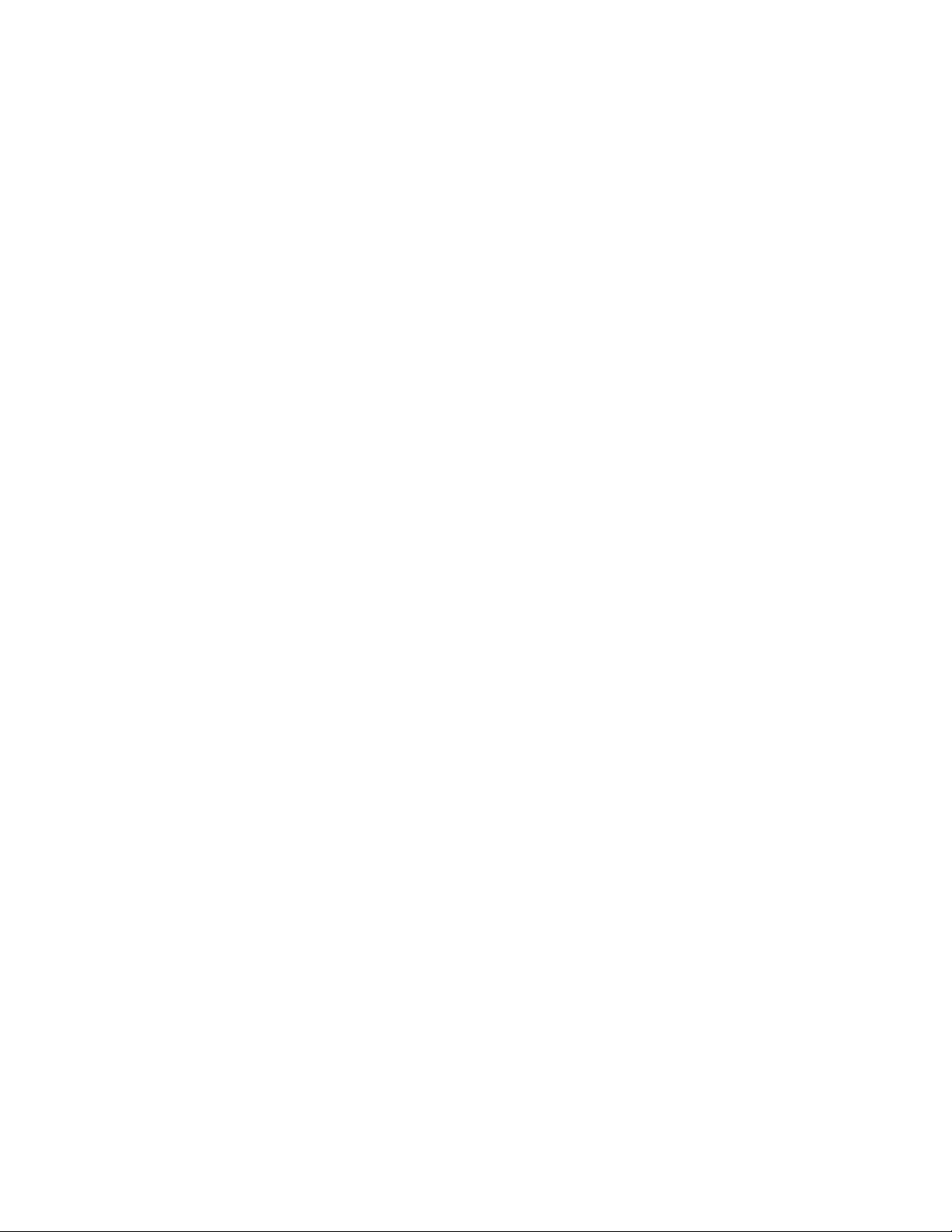
Avis
© Copyright 2007 Hewlett-Packard Development Company, L.P.
Les informations contenues dans ce document sont sujettes à des modificationssanspréavis.Lesseulesgarantiesrelativesaux
produits et services HP sont énoncées dans les déclarations de garantie expresse accompagnant ces produits et services. Aucune
information du présent document ne saurait être considérée comme une garantie supplémentaire. HP ne sera pas responsable des
erreurs techniques ou typographiques ci-incluses.
Microsoft, Windows, Windows XP et Windows NT sont des marques de Microsoft Corporation déposées aux États-Unis.
Imprimé aux États-Unis
Page 3

Table des matières
Àproposdecemanuel . ...................... 7
Publicvisé ......................................... 7
Documentationconnexe ................................... 7
Conventionsetsymbolesdudocument ............................. 8
Stabilitédurack....................................... 8
AssistancetechniqueHP ................................... 9
Garantiesrelativesauxproduits ................................ 9
Supporttechniquepare-mail ................................. 9
SitesWebdeHP ...................................... 9
Commentairessurladocumentation ............................. 10
1Configuration.......................... 11
Contenuducartond’emballage............................... 11
Installationd’unboîtierHPBladeSystemc-Class ........................ 11
BoîtierHPBladeSystemc7000.............................. 11
BoîtierHPBladeSystemc7000.............................. 12
Instructionsd’installation .................................. 12
ServeurlameetmoduledestockageHPAiOSB600c.................... 13
InstallationduserveurlameetdumoduledestockageHPAiOSB600c .............. 13
Installationdesmodulesd’interconnexion ......................... 17
Numérotation de la baie d’interconnexion et mappage des périphériques pour le boîtier c7000 Blade 17
Numérotation de la baie d’interconnexion et mappage des périphériques pour le boîtier c3000 Blade 18
2Fonctionnement......................... 19
MisesoustensiondelasolutionAll-in-OneSB600cStorageBladeSolution............. 19
MisehorstensiondelasolutionAll-in-OneSB600cStorageBladeSolution............. 19
Boutondemisesoustensionvirtuelle........................... 20
Boutondemisesoustensionmanuelle .......................... 20
RetraitduHPAiOSB600cServerBlade ........................... 20
Démontagedupanneaud’accès............................... 21
Installationdupanneaud’accès ............................... 22
3Installationetcâblagedesoptionsmatérielles............ 23
Introduction........................................ 23
Installationd’unprocesseur................................. 23
Installationdemémoire................................... 31
InstallationdemodulesFBDIMM............................. 31
OptiondecarteMezzanine............................... 31
Câblage......................................... 33
UtilisationducâbleE/Slocal .............................. 33
ConnexionlocaledepériphériquesvidéoetUSBàunserveurlame.............. 33
AccèsàunserveurlameviaunpériphériqueKVMlocal................. 33
Accèsàunserveurlameviadespériphériquesmultimédialocaux ............ 34
4 Utilitaires de configuration .................... 37
iLO2 .......................................... 37
DVDderestaurationsystème ................................ 37
DVD-ROMvirtueliLO2................................. 38
All-in-One SB600c Storage Blade Solution
3
Page 4

DVD-ROMUSB .................................... 38
Outils de configuration................................... 39
Utilitaire de configurationdemoduleRAID ........................ 39
Conserverlesystèmeàjour................................. 39
MisesàjourAll-in-OneSB600cStorageBladeSolution................... 39
ContratHPCarePack ................................. 39
5Dépannage .......................... 41
Ressourcespourlarésolutiondesproblèmes.......................... 41
SiteWebHP ..................................... 41
Documentationdessystèmesdestockage ......................... 41
Choixdel’abonné................................... 41
Whitepapers..................................... 41
Mise à jour du firmware ................................ 41
AComposantsAll-in-OneSB600cStorageBladeSolution........ 43
VoyantsHPAll-in-OneSB600cServerBlade.......................... 43
VoyantsHPAll-in-OneSB600cStorageBlade ......................... 45
ComposantsSASetSATA.................................. 46
Composantsdelacartesystème............................... 48
DéfinitionsduconnecteurMezzanine........................... 49
Commutateursdemaintenancedusystème ........................ 49
BAvisdeconformitéetsécurité................... 51
Numéro d’identificationdeconformité(RMN) ......................... 51
RéglementationFCC.................................... 51
ÉtiquetteFCC..................................... 51
ClassAEquipment(MatérieldeclasseA)......................... 52
ClassBEquipment(MatérieldeclasseB) ......................... 52
Déclaration de conformité pour les produits portant le logo FCC (États-Unis uniquement) . . . . . . . 52
Modifications....................................... 52
Câbles.......................................... 53
CanadianNotice(AvisCanadien).............................. 53
Avisdeconformitéeuropéen ................................ 53
Élimination des appareils mis au rebut par les ménages dans l’Union européenne . . . . . . . . . . 53
Avisjaponais....................................... 54
AvisBSMI ........................................ 54
Aviscoréen........................................ 54
Réglementationrelativeaulaser ............................... 55
Avisconcernantleremplacementdesbatteries......................... 55
Taiwan,déclarationrelativeaurecyclagedesbatteries ..................... 55
Précautionsrelativesàl’électricitéstatique........................... 56
Méthodes de mise à la terre pour éviter les décharges éle ctrostatiques . . . . . . . . . . . . . . . 56
Spécificationsenvironnementales............................... 57
Index .............................. 59
4
Page 5
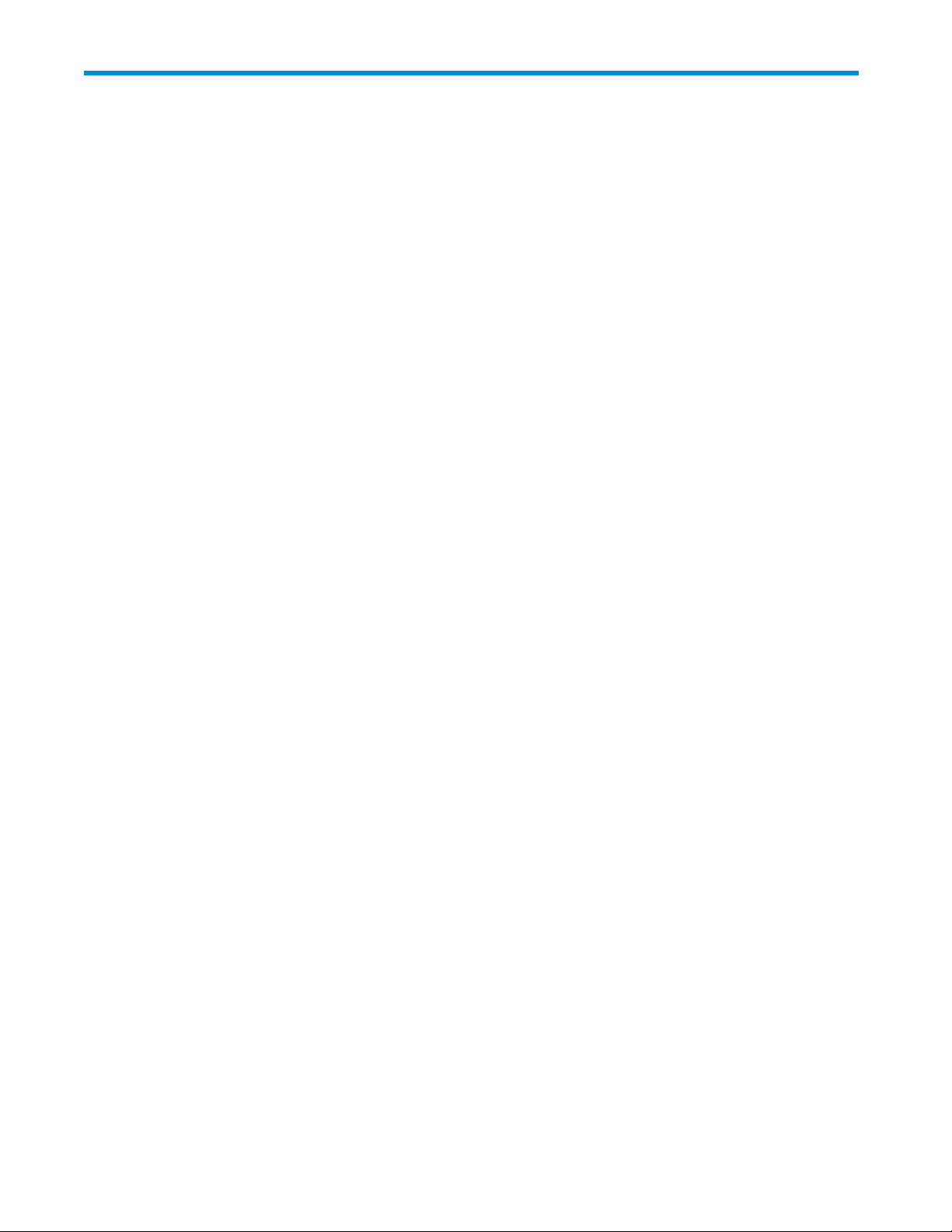
Figures
1
2
3
4
5
6
7
8
9
10
11
12
13
14
..Numérotation des baies de périphériques demi-hauteur du boîtier c7000 . . . . . . . . 12
..Numérotation des baies de périphériques demi-hauteur du boîtier c3000 . . . . . . . . 12
..Numérotation de la baie d’interconnexion du boîtier c7000 Blade . . . . . . . . . . . 17
..Numérotation de la baie d’interconnexion du boîtier c3000 Blade . . . . . . . . . . . 18
..InstallationdemodulesFBDIMM ......................... 31
..RetraitducapotduconnecteurdecarteMezzanine................. 32
..InstallationdelacarteMezzanine ........................ 33
..ConnexionàunpériphériqueKVMlocal...................... 34
..Connexionauxpériphériquesmultimédialocaux .................. 35
..VoyantsHPAll-in-OneSB600cServerBlade .................... 43
..VoyantsHPAll-in-OneSB600cStorageBlade.................... 45
..Numérosd’unitésSASetSATA.......................... 46
..VoyantdedisquedurSASetSATA ........................ 46
..Composantsdelacartesystème ......................... 48
All-in-One SB600c Storage Blade Solution
5
Page 6
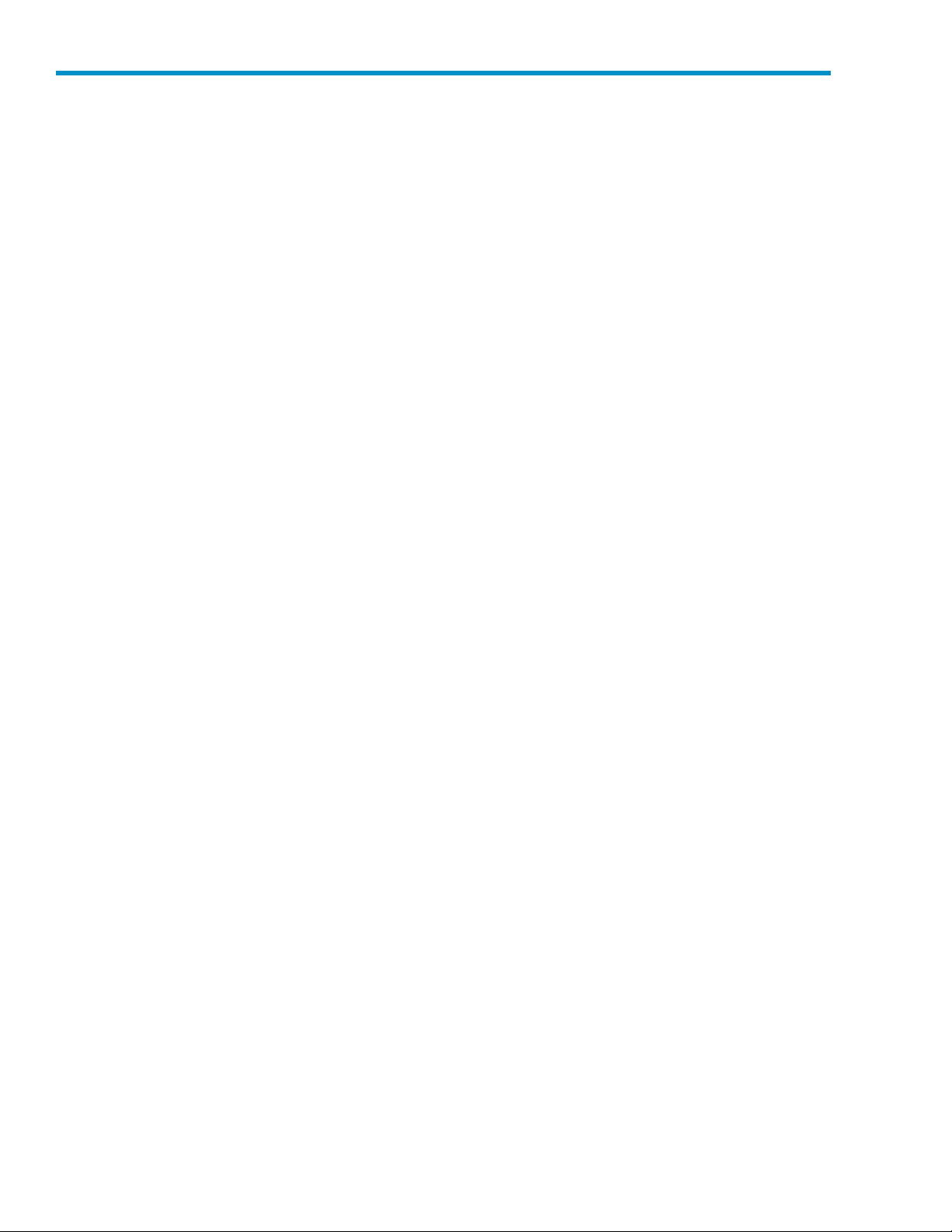
Tableaux
1
..Conventionsdudocument ............................. 8
2
..Numérotation de la baie d’interconnexion et mappage des périphériques boîtier c7000
Blade ..................................... 18
3
..Numérotation de la baie d’interconnexion et por ts de mappage des périphériques boîtier
c3000Blade .................................. 18
4
..ComposantsdelaconnexionàunpériphériqueKVMlocal.............. 34
5
..ConcentrateursUSB............................... 35
6
..VoyantsHPAll-in-OneSB600cServerBlade .................... 44
7
..VoyantsHPAll-in-OneSB600cStorageBlade.................... 45
8
..VoyantdedisquedurSASetSATA ........................ 46
9
..CombinaisonsdevoyantsdedisquedurSASetSATA ................ 47
10
..Composantsdelacartesystème ......................... 48
11
..NumérotationdesconnecteursFBDIMM...................... 49
12
..DéfinitionsduconnecteurMezzanine ....................... 49
13
..Commutateursdemaintenancedusystème..................... 49
14
..Miseaurebutdesdéchets............................ 53
15
..Avisconcernantleremplacementdesbatteries ................... 55
16
..Spécificationsenvironnementales......................... 57
6
Page 7
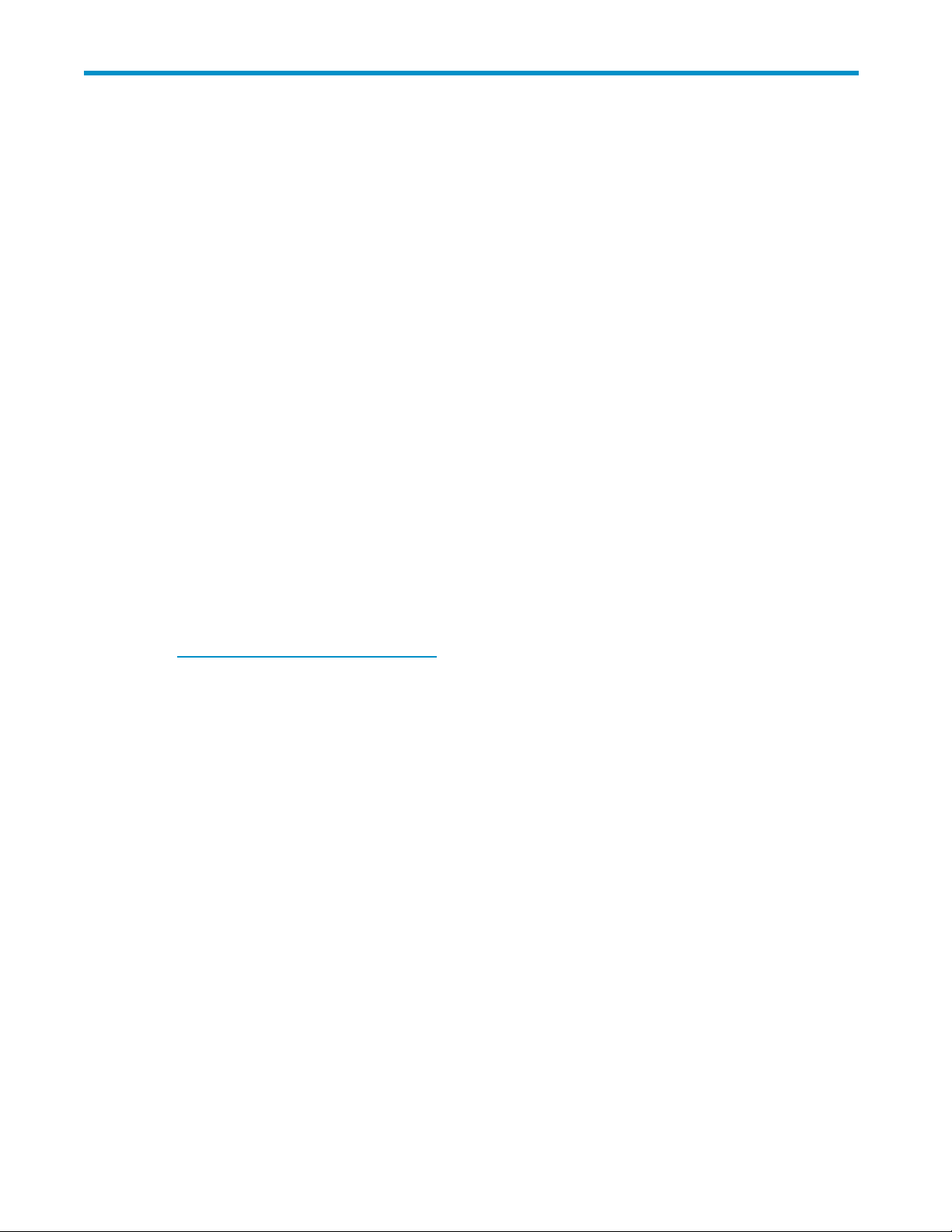
Àproposdecemanuel
Ce manuel traite des sujets suivants :
• All-in-One SB600c Storage Blade Solution
Public visé
HP suppose que vous êtes qualifié en réparation de matériel informatique et que vous êtes averti des
risques engen
destiné aux a
• l’installation des serveurs et des systèmes de stockage
• l’administration des serveurs et des systèmes de stockage
• le dépannag
Documentation connexe
La documentation ci-dessous fournit des informations connexes :
• Manuel de l’utilisateur du module HP BladeSystem Onboard Administrator
• Manuel utilisateur de HP Integrated Lights-Out 2
• Manuel d’installation et de configuration du boîtier HP BladeSystem c3000
• Manuel d’installation et de configuration du boîtier HP BladeSystem c7000
• Manuel de résolution des problèmes HP Proliant Blade
drés par les produits capables de générer des niveaux d’énergie élevés. Ce manuel est
dministrateurs des technologies de l’information familiarisés avec :
e des serveurs et des systèmes de stockage
Ces do cuments sont disponibles sur la page Manuals du site Web HP Business Support Center :
ttp://www.hp.com/support/manuals
h
Dans la section Storage [Stockage], cliquez sur Disk Storage Systems [Systèmes de stockage sur disques],
puis sélectionnez votre produit.
All-in-One SB600c Storage Blade Solution
7
Page 8
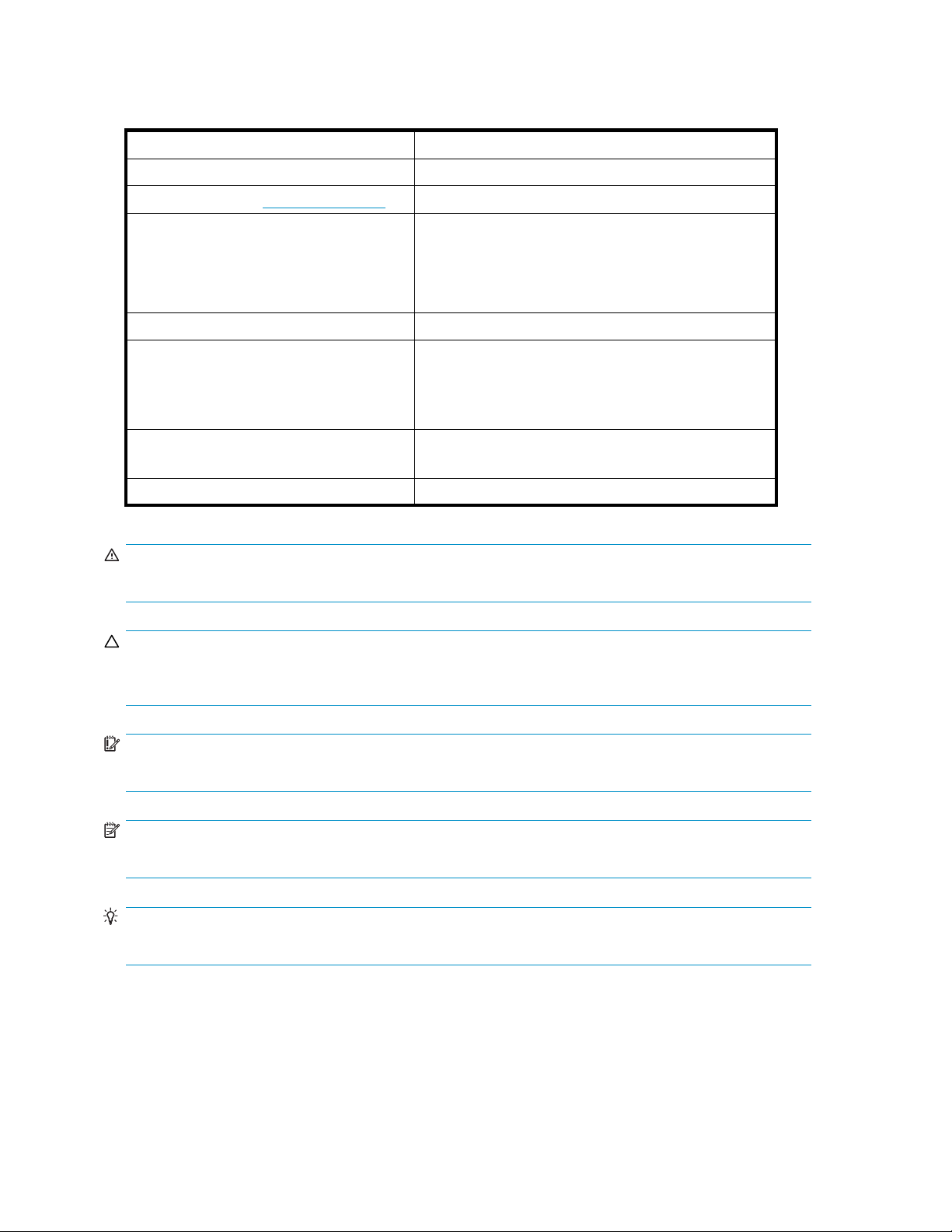
Conventionsetsymbolesdudocument
Tableau 1 Conve
ntions du document
Convention typographique Type de texte
Texte bleu : Tableau 1 Renvoisetadressesélectroniques
Texte bleu souligné : htt p://www.hp.com
Caractère gras
Caractères en italique Texte mis en évidence
Texte à espacement fixe
Texte en italique à espacement
fixe
Texte en gras à espacement fixe
Adresses de si
• Touches du clavier
• Texte saisi dans un élément d’interface
• Éléments d’interface avec lesquels l’utilisateur peut
interagir par clic, sélection ou saisie : commandes de
menu, listes, boutons, onglets, cases à cocher, etc.
• Noms de fichiers et de répertoires
• Sortie système
• Code
• Commandes et leurs arguments, valeurs des arguments
• Variables de code
• Variables de commande
Mise en valeur du texte
tes Web
Avertissement -
Le non-respect des instructions expose l’utilisateur à des risques potentiellement très graves.
Attention -
Signifie que le non-respect d es consignes peut entraîner des détériorations au niveau de l’équipement
ou des données.
Important -
Explications ou instructions spécifiques.
Remarque -
Fournit des informations complémentaires.
l-
Consei
e des conseils et des méthodes plus rapides.
Propos
Stabilité du rack
La stabilité du rack protège les personnes et le matériel.
8
À propos de ce manuel
Page 9

Avertissement -
Pour éviter tout risque de blessure ou de dommage matériel, il est fortement conseillé de prendre les
précautions suivantes :
• Lesvérinsdemiseàniveaudoiventêtreencontactaveclesol.
• Lesvérinsdemiseàniveaudoiventsupportertoutlepoidsdurack.
• Le rack doit être muni de pieds stabilisateurs.
• Si l’installation comporte plusieurs racks, ceux-ci doivent être fixés les uns aux autres.
• Déployez un seul élément de rack à la fois. Si vous déployez plusieurs éléments à la fois, vous
risquezdecompromettrelastabilitédurack.
Assistance technique HP
Pour des informations concernant le support technique dans le monde entier, rendez-vous sur le site
Web de HP :
ttp://www.compaq.fr/support/h ome.asp
h
Avant de contacter HP, rassemblez les éléments suivants :
• Nometnumérodemodèle
• Numéro d’enregistrement auprès de l’assistance technique (le cas échéant)
• Numéros de série du ou des produits
• Messages d'erreur
• Type de système d’exploitation et niveau de révision
• Vos questions, aussi détaillées que possible
Garanties relatives aux produits
Pour plus d’informations sur les garanties relatives aux produits HP StorageWorks, rendez-vous sur la
page Web consacrée aux garanties :
ttp://www.hp.com/go/storagewarranty
h
Support technique par e-mail
HP vous recommande d’enregistrer votre produit sur le site Web Subscriber’s Choice for Business :
ttp://www.hp.com/go/e-updates
h
Suite à l’enregistrement, vous recevrez un e-mail vous informant des améliorations apportées au
produit, des nouvelles versions de pilotes, des mises à jour de microprogrammes et d’autres ressources
disponibles pour le produit.
Sites Web de HP
Pour obtenir de plus amples informations, consultez les sites Web HP suivants :
ttp://www.hp.com
•h
•http://www.hp.com/go/storage
•http://www.hp.com/service_locator
•http://www.hp.com/support/manuals
•http://www.hp.com/support/downloads
All-in-One SB600c Storage Blade Solution
9
Page 10
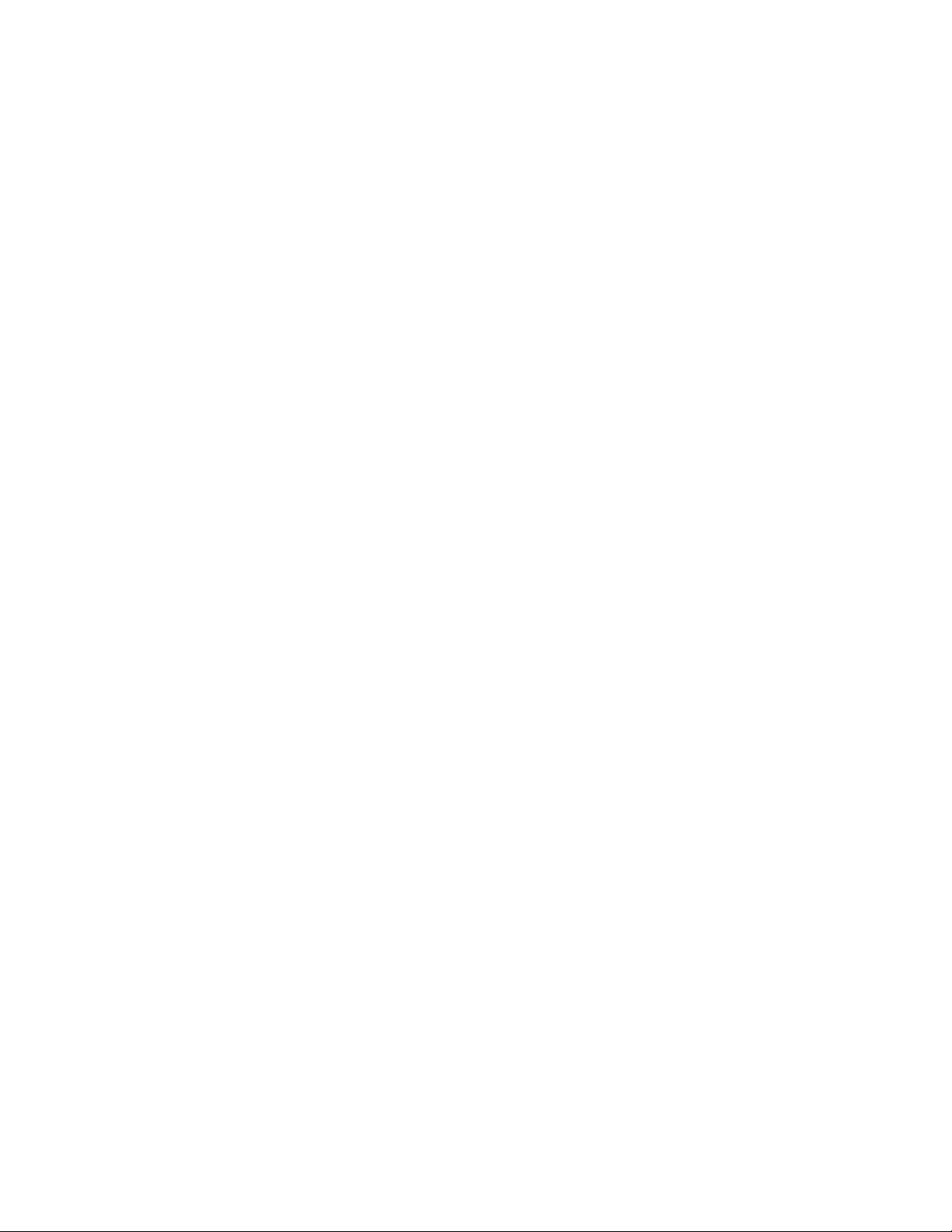
Commentaires sur la documentation
HP souhaite conn
Pour nous faire parvenir vos commentaires et suggestions sur la documentation des produits, veuillez
envoyer un message à storagedocs.feedback@hp.com. Toutes les soumissions deviennent propriété de HP.
aître votre opinion.
10
À propos de ce manuel
Page 11

1Configuration
Dans cette section :
• "Contenu du carton d’emballage"
• "Installation d’un boîtier HP BladeSystem c-Class"
• "Instructions d’installation"
• "InstallationduserveurlameetdumoduledestockageHPAiOSB600c"
Contenu du carton d’emballage
LorsdudéballagedelasolutionHPAll-in-OneSB600cStorageBladeSolution,assurez-vousqueles
éléments sui
• Serveur lame HP Storageworks SB600c
• Module de stockage HP StorageWorks SB600c
• Câble E/S lo
• CD de documentation du kit et de documentation de sécurité et de mise au rebut
• DVD de restauration HP StorageWorks AiO Storage Blade System
• Accord de l
La documentation est également disponible sur :
• Le CD Documentation expédié avec le boîtier
• Le site Web
• Le site Web relatif à la documentation technique HP http://docs.hp.com
vants sont inclus :
cal
icence d’utilisateur final
d’assistance aux entreprises HP h
ttp://www.hp.com/support
Installation d’un boîtier HP BladeSystem c-Class
Avant d’entamer les procédures spécifiques à la solution HP AiO SB600c Storage Blade Solution,
installez un boîtier HP BladeSystem de classe C.
Important -
Si votre solution HP AiO SB600c Storage B lade Solution est intégrée en usine, le serveur lame et le
module de stockage sont préinstallés dans un boîtier HP BladeSystem de classe C. Pour obtenir des
instructions relatives à la connexion du boîtier au réseau et à sa mise sous tension, reportez-vous aux
guides d’installation fournis avec les boîtiers.
Boîtier HP BladeSystem c7000
Les couleurs correspondent à une baie connexe. Par exemple, les éléments 1 et 2 sont placés dans
unebaieconnexe.
All-in-One SB600c Storage Blade Solution
11
Page 12

Figure 1 Numérotation des baies de périphériques demi-hauteur du boîtier c7000
Boîtier HP
Les couleu
une baie connexe.
Figure 2 Numérotation des baies de périphériques demi-hauteur du boîtier c3000
BladeSystem c7000
rs correspondent à une baie connexe. Par exemple, les éléments 1 et 2 sont placés dans
Instructions d’installation
Respectez les instructions suivantes lors de l’installation du serveur lame et du module de stockage
HP AiO SB600c :
• Installezlemoduledestockageavantd’installerleserveurlame.
• Avant l’installation et l’initialisation du serveur lame, installez toutes ses options, telles qu’un
processeur supplémentaire ou une carte mezzanine.
Onboard Administrator permet de configurer le boîtier et HP AiO SB600c. Onboard Administrator
version 1.30 ou plus récente est nécessaire au fonctionnement de HP AiO SB600c.
12
Configuration
Page 13
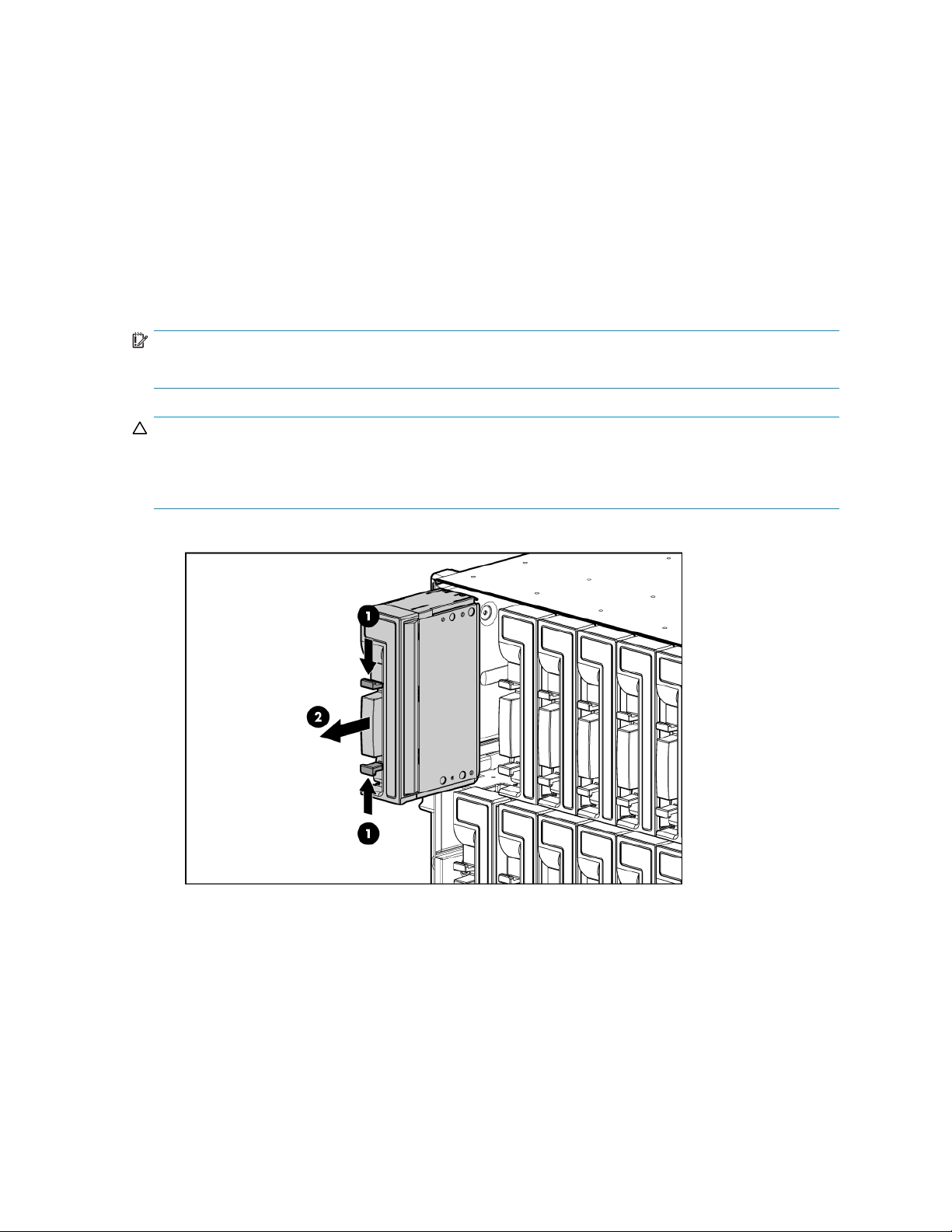
ServeurlameetmoduledestockageHPAiOSB600c
Le serveur lame
baieconnexeinclutunserveurlameetunmoduledestockage.
• Si le module de stockage est installé dans une baie impaire, installez le serveur lame connexe
dans la baie pai
• Si le module de stockage est installé dans une baie paire, installez le serveur lame connexe dans
la baie impaire adjacente, située sur la gauche.
et le module de stockage SB600c sont pris en charge dans des baies connexes. Chaque
re adjacente, située sur la droite.
Installation du serveur lame et du module de stockage HP AiO SB600c
Important -
Installez le module de stockage avant d’installer le serveur lame.
Attention -
Pour éviter un refroidissement inadéquat et tout dommage thermique, ne faites pas fonctionner l e serveur
lame ou le boîtier à moins que toutes les baies de disques durs et de périphériques soient remplies
avec un composant ou une découpe.
1. Retirez la découpe.
2. Retirez le capot du connecteur du boîtier.
All-in-One SB600c Storage Blade Solution
13
Page 14
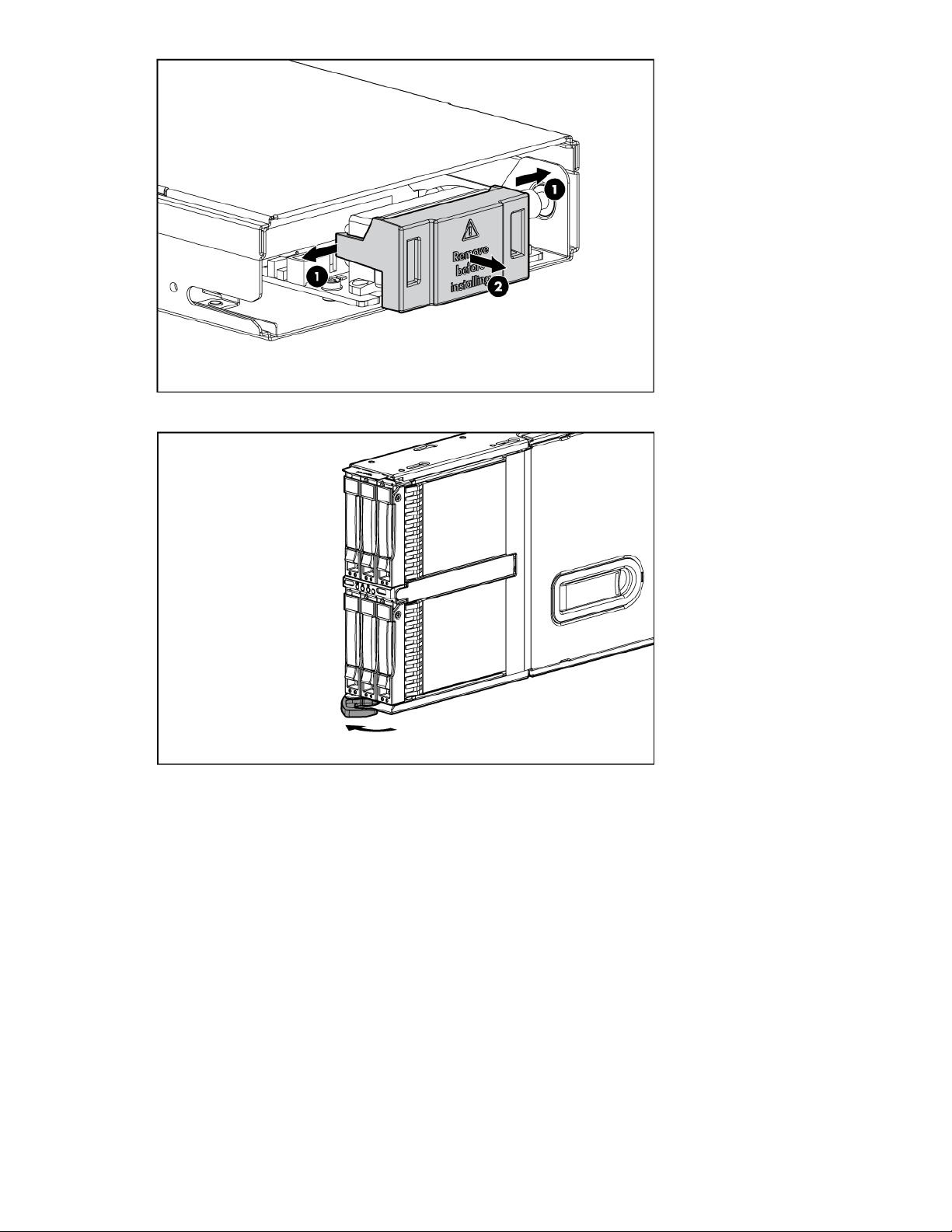
3. Ouvrez l’anneau de verrouillage situé au bas d u panneau avant du module de stockage.
4. Installezlemoduledestockageenl’insérantcomplètementdansunedesdeuxbaiesconnexeset
en fermant l’anneau de verrouillage.
14
Configuration
Page 15
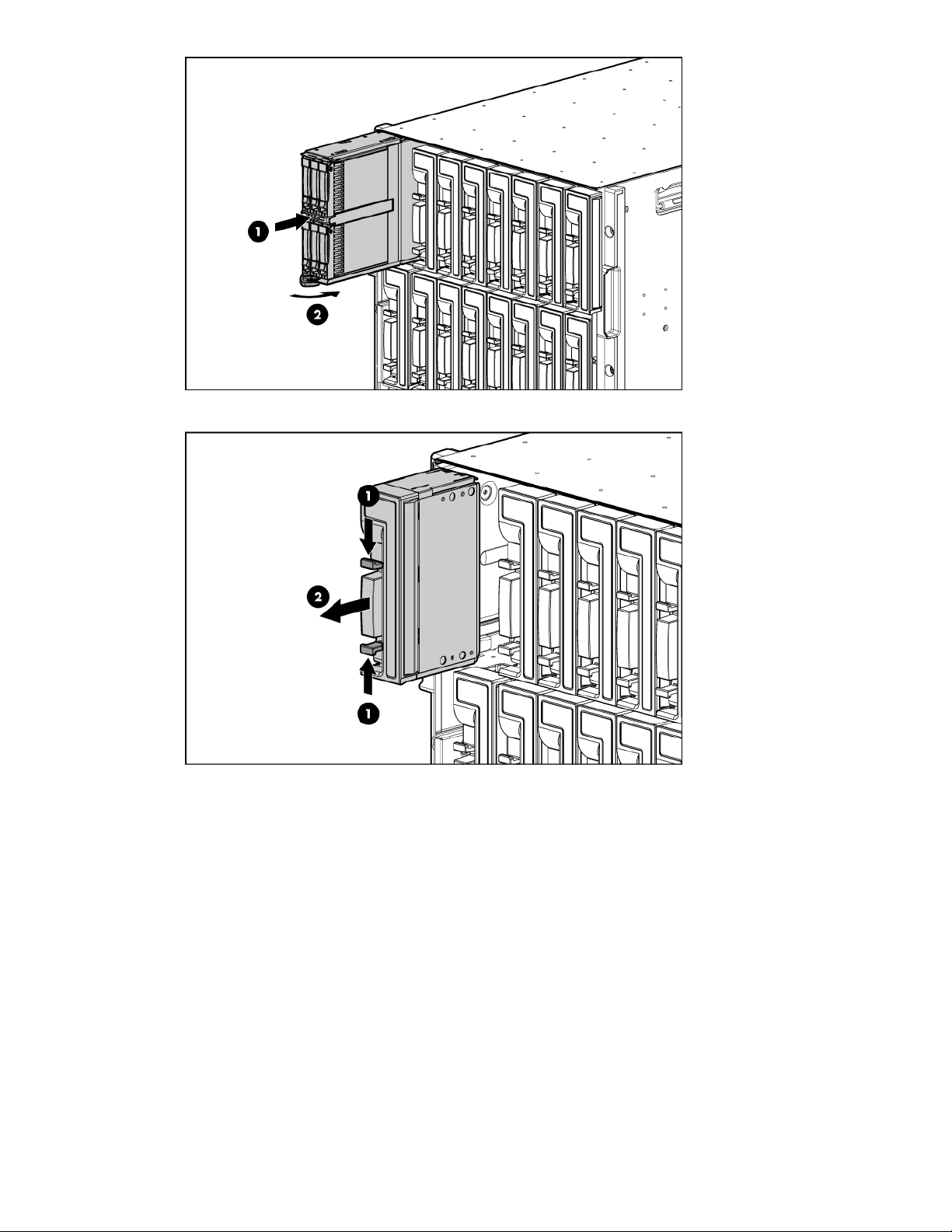
5. Retirez la découpe d’une deuxième baie connexe adjacente.
6. Retirez le cache du connecteur du boîtier d u serveur lame et l’étiquette du contrat de licence du
produit.
All-in-One SB600c Storage Blade Solution
15
Page 16
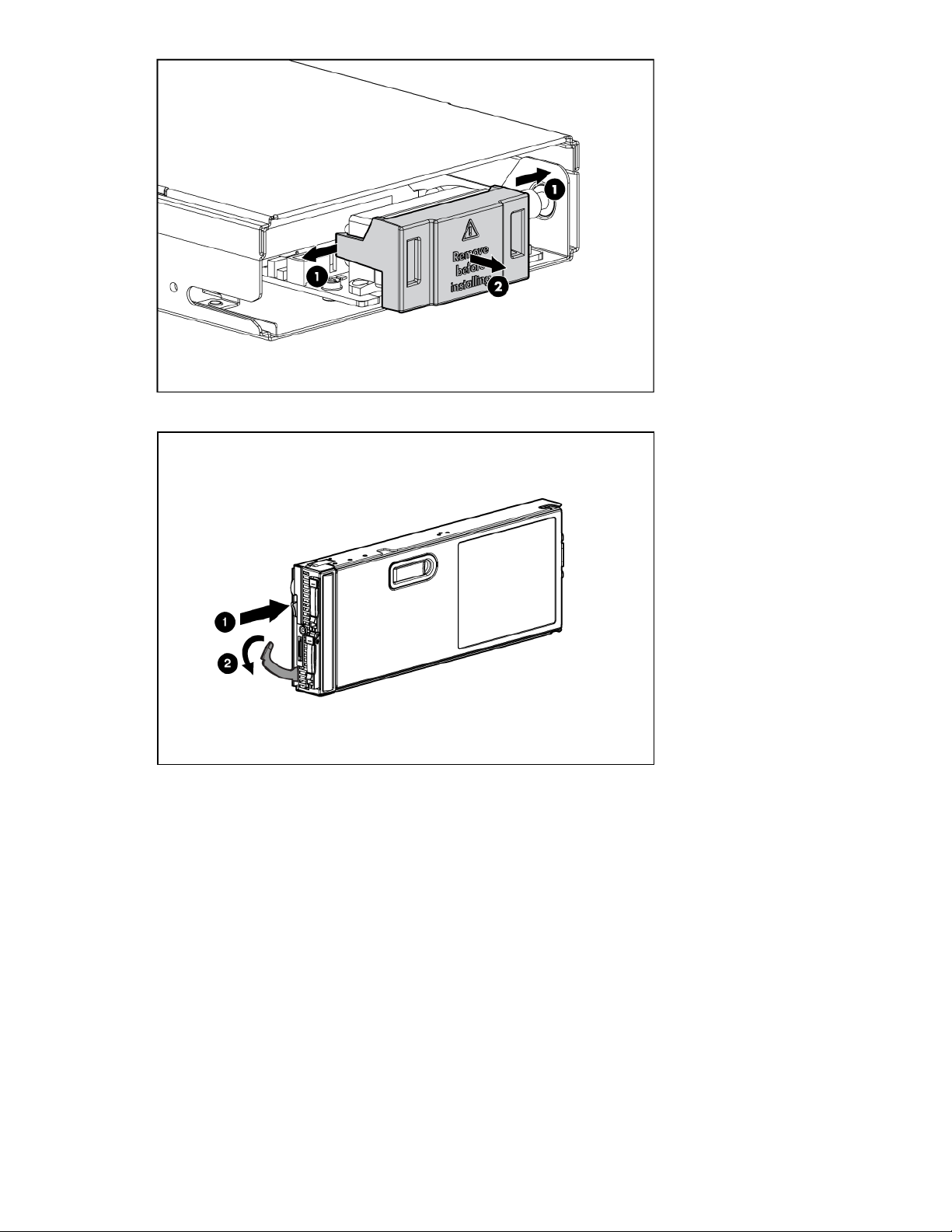
7. Ouvrez l’anneau de verrouillage situé du côté gauche du serveur lame.
8. Installez le ser veur lame en l’insérant c omplètement dans la baie de périphériques et en fermant
l’anneau de verrouillage.
16
Configuration
Page 17
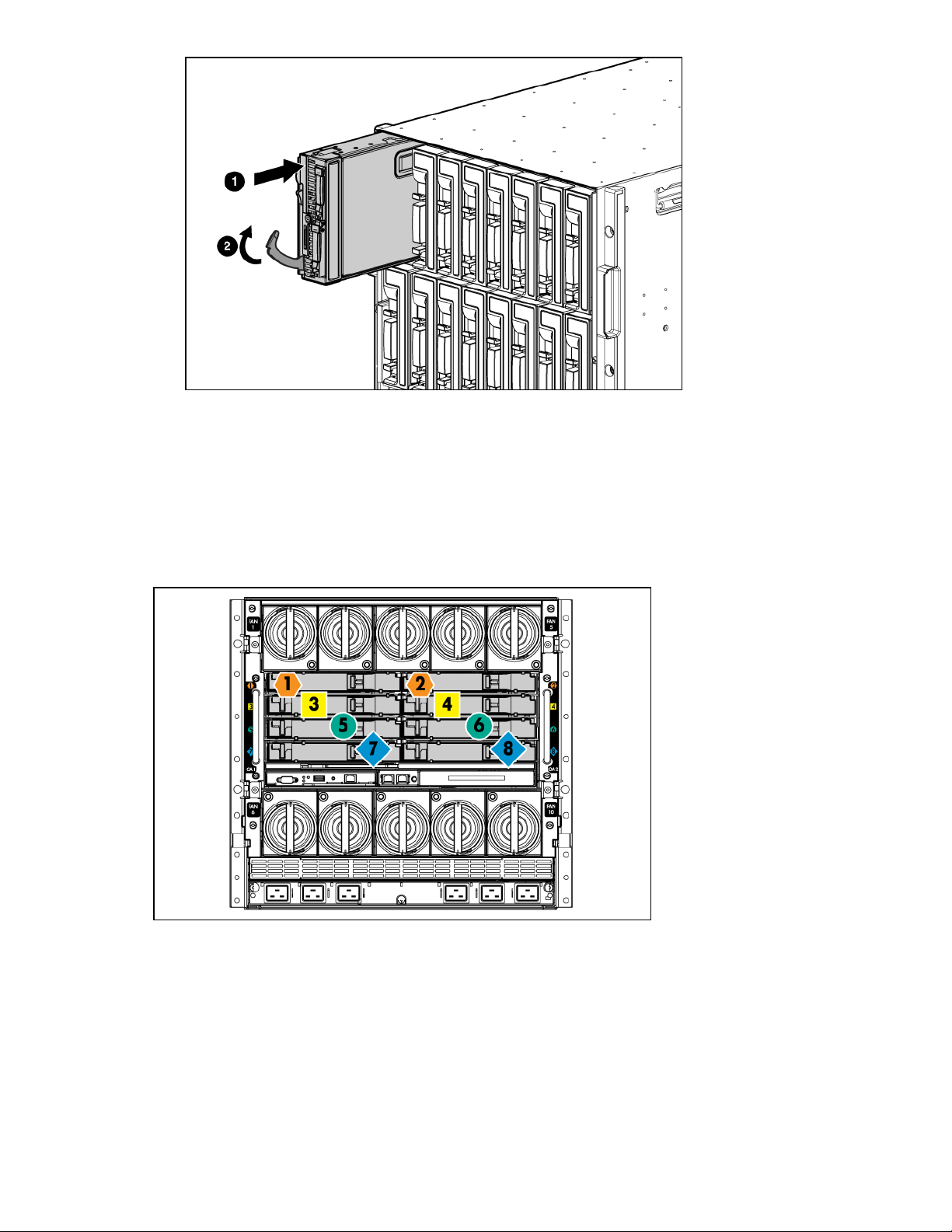
Installation des modules d’interconnexion
Pour connaître les étapes d’installation des modules d’interconnexion, reportez-vous à la documentation
expédiée avec le m o d ule d’interconnexion.
Numérota
tion de la baie d’interconnexion et mappage des périphériques pour
le boîtier c7000 Blade
Figure 3 Numérotation de la baie d’interconnexion du boîtier c7000 Blade
Pour accepter les connexions réseau avec des signaux spécifiques, installez u n module d’interconnexion
dans la baie correspondant à la carte réseau intégrée ou aux signaux mezzanine.
All-in-One SB600c Storage Blade Solution
17
Page 18
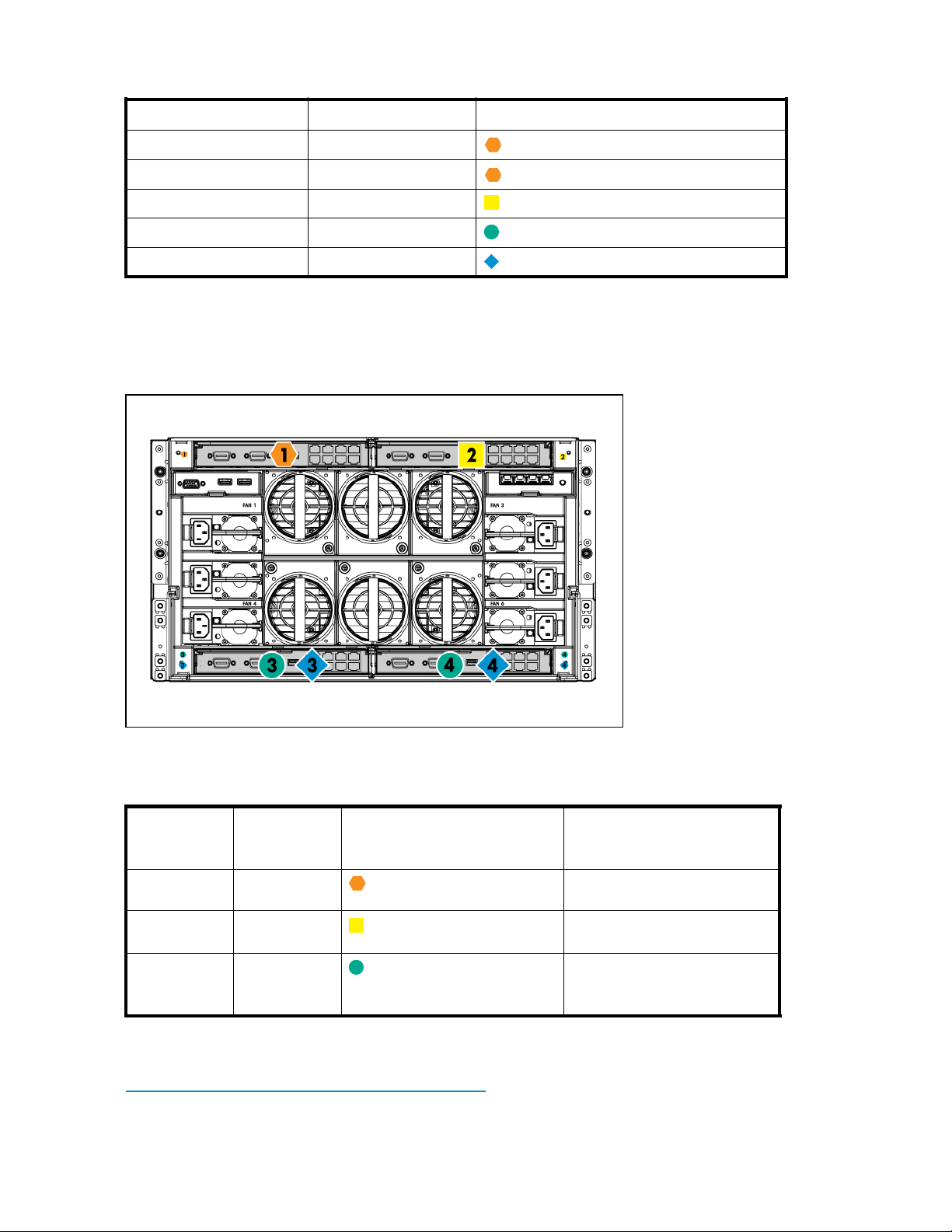
Tableau 2 Numérotation de la baie d’interconnexion et mappage des périphériques
boîtier c7000 Bla d e
Signal de serveur lame Baie d’interconnexion
Carte réseau 1 (
Carte réseau 2 (intégrée) 2
Mezzanine 1 3 et 4
Mezzanine 2
intégrée)
1
5et6
7et8
Étiquettes de baie d’interconnexion
Numérotation de la baie d’interconnexion et mappage des périphériques pour
le boîtier c3000 Blade
Figure 4 Numérotation de la baie d’interconnexion du boîtier c3000 Blade
Tableau 3
Numérotation de la baie d’interconnexion et ports de mappage des
périphériques boîtier c3000 Blade
Signal d
e
serveur lame
Numéro d
ela
baie d’inter-
Étiquettedelabaie
connexion
d’inter
Remarques
connexion
Cartes réseau
2 (intégrées)
Mezzanine 1
Mezzanine 2 3,4
1
2
—
ion de quatre cartes de
Connex
ports à
Quarte cartes de prt : connexion
desports1et3àlabaie3et
des ports 2 et 4 à la baie 4
la baie 2
Pour des informations détaillées sur le mappage du port, reportez-vous au poster d’installation du
boîtier HP BladeSystem ou au manuel d’installation et de configuration du boîtier HP BladeSystem sous
h
ttp://www.hp.com/go/bladesystem/documentation.
18
Configuration
Page 19

2Fonctionnement
Dans cette section :
• "Mise sous tension de la solution All-in-One SB600c Storage Blade Solution"
• "Mise hors tension de la solution All-in-One SB600c Storage Blade Solution"
• "Retrait du HP AiO SB600c Server Blade"
• "Démontage du pa nneau d’a ccès"
• "Installation du panneau d’accès"
Mise sous ten
Blade Soluti
1. Assurez-vous que le serveur lame est hors tension.
2. Installez l
3. Unefoislemoduledestockageinstallé,levoyantd’étatdusystèmeclignoteenorange.
4. Installez
5. L’adminis
6. LorsqueleserveurlamepassedumodeStandbyaumoded’alimentationintégrale,levoyant
Pour plus d’informations sur Onboard Administrator, reportez-vous au Manuel de l’utilisateur du module
HP Blade
Pour plus d’informations sur iLO 2, reportez-vous à la section "iLO 2",page37.
on
Pour l’installation des modules de stockage, reportez-vous à la section "Installation du ser veur
lameetdumoduledestockageHPAiOSB600c", page 13.
Pour l’installation des serveurs lames, reportez-vous à la section "Installation du serveur lam e et
dumoduledestockageHPAiOSB600c", page 13.
serveurs lames sont installés. Si le paramètre par défaut est modifié, utilisez une des méthodes
suivantes pour mettre sous tension le serveur lame :
•Utilisez
• S é lectionnez le bouton de mise sous tension virtuelle au niveau de l’interface Onboard
Administrator.
• Appuyez s
d’alimentation du système passe de l’orange au vert.
System Onboard Administrator.
sion de la solution All-in-One SB600c Storage
emoduledestockageHPAiOSB600c.
le serveur lame.
trateursurcartedémarreuneséquencedemisesoustensionautomatiquelorsqueles
une sélection de bouton de mise sous tension virtuelle via iLO 2.
ur le bouton Marche/Standby du serveur lame et relâchez-le.
Mise hors tension de la solution All-in-One SB600c Storage Blade Solution
Deux méthodes de mise hors tension de la solution HP AiO SB600c Storage Blade Solution sont
disponibles : un bouton de mise sous tension virtuelle et un bouton de mise sous tension situé sur HP
AiO SB600c Server Blade.
LaméthodedemisehorstensionrecommandéeestleboutondemisesoustensionvirtuelleviaOnBoard
Administrator.
Remarque -
AvantdemettrehorstensionHPAiOSB600cpouruneprocéduredemiseàniveauoudemaintenance,
effectuez une sauvegarde des programmes et données critiques du serveur.
All-in-One SB600c Storage Blade Solution
19
Page 20

Important -
lorsque le serveur lame est en mode Standby, l’alimentation auxiliaire est toujours présente. Pour éliminer
toute alimentation du serveur lame, retirez celui-ci de son boîtier.
Pour mettre HP AiO SB600c hors tension, commencez par mettre le serveur lame HP AiO SB600c
hors tension. Selon la configuration Onboard Administrator, utilisez une des méthodes suivantes pour
mettre le serveur lame hors tension : le bouton de mise sous tension virtuelle ou le bouton de mise
sous tension manuelle situé sur le serveur lame.
Bouton de mise sous tension virtuelle
Vous pouvez accéder au bouton de mise sous tension virtuelle via l’interface Onboard Administrator ou
via iLO 2.
• Sélectionnez le bouton de mise sous tension virtuelle au niveau de l’interface Onboard
Administrator (méthode recommandée).
• Utilisez une sélection de bouton de mise sous tension virtuelle via iLO 2.
Cette méthode exécute un arrêt distant contrôlé des applications et du système d’exploitation
avant que le serveur lame n’entre en mode Standby. Pour effectuer cette tâche, vous devez
être connecté au serveur.
Bouton de mise sous tension manuelle
Le bouton Marche/Standby est s itué sur le serveur lame.
• Appuyez sur le bouton Marche/Standby et relâchez-le.
Cette méthode exécute un arrêt contrôlé des applications et du système d’exploitation avant que
le serveur lame n’entre en mode Standby. Pour effectuer cette tâche, vous devez être connecté
au serveur.
• Appuyez sur le bouton Marche/Standby et maintenez -le enfoncé pendant plus de 4 secondes
pour forcer l’arrêt du serveur lame.
Attention -
Cetteméthodenedoitêtreutiliséequesiaucuneautreméthodedemisehorstensionn’estdisponible.
Cette méthode peut corrompre de manière permanente les applications et les fichiers.
Cette méthode force le serveur lame à entrer en mode Standby sans quitter correctement les
applicati
l’éventualité d’un blocage d’une application.
Suiteàunecommandedemisehorstensionvirtuelle,assurez-vousqueleserveurlamepasseen
mode Stand
ons et le système d’exploitation. Elle fournit une méthode d’arrêt d’urgence dans
by, en vérifiant que le voyant d’alimentation du système passe à orange.
Retrait d u HP AiO SB600c Server Blade
Pourretirerlecomposant:
1. Identifiez le serveur lame approprié.
2. Mettez le serveur lame hors tension.
Reportez-vous à la section "Mise hors tension de la solution All-in-One SB600c Storage Blade
Solution",page19pourensavoirplus.
3. Assurez-vous que le serveur est complètement éteint avant de le retirer du châssis.
4. Ouvrez l’anneau de verrouillage situé sur la partie inférieure gauche du serveur lame.
20
Fonctionnement
Page 21
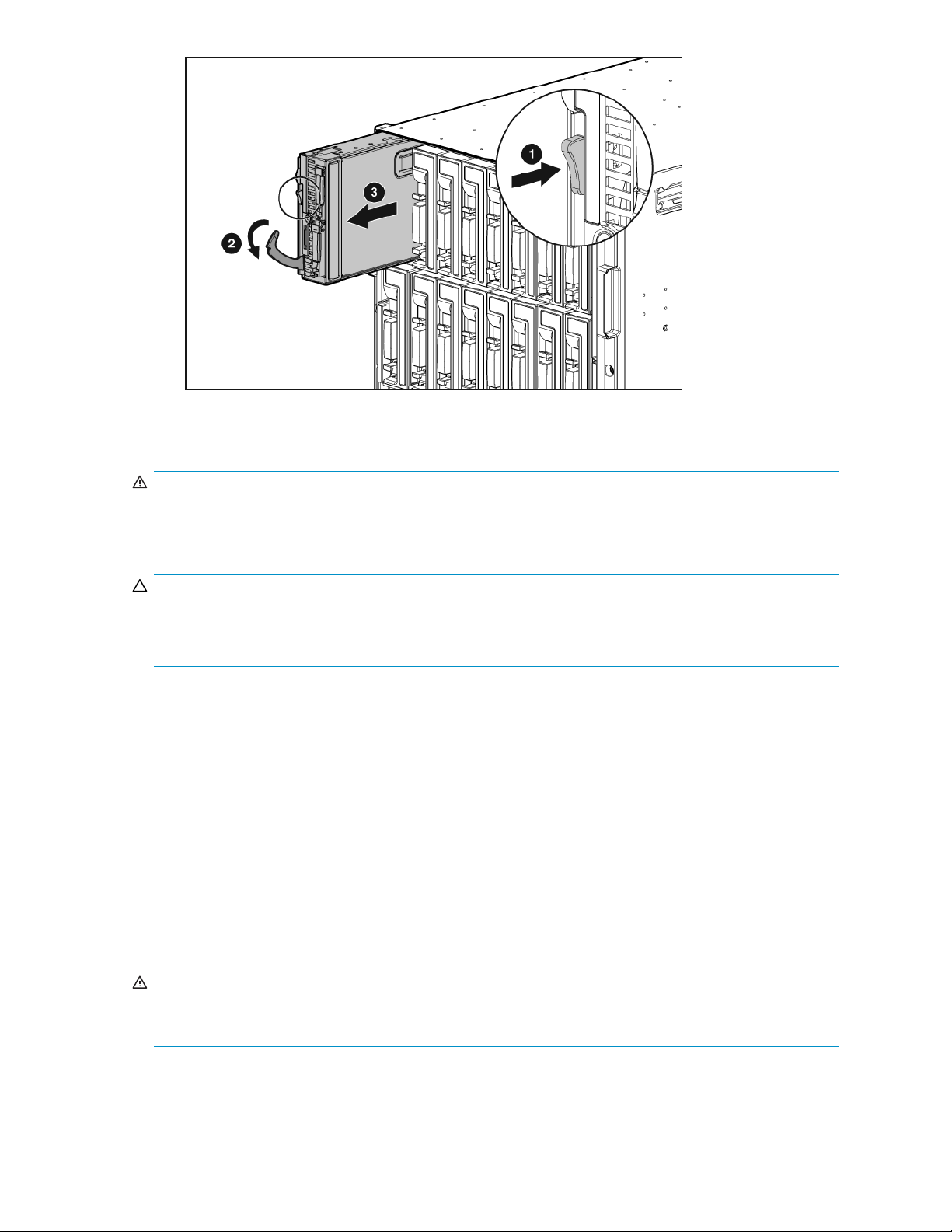
5. Retirez le serveur lame du châssis.
6. Placez le s
Avertissement -
afin de réduire le risque de blessures résultant du contact avec des surfaces chaudes, laissez refroidir les
unitésetlescomposantsinternesdusystèmeavantdelestoucher.
Attention -
Pour éviter d’endommager des composants électriques, assurez-vous que le serveur est correctement
relié à la terre, avant de procéder à toute installation. Une mise à la terre incorrecte peut en effet
provoquer une décharge électrostatique.
erveur lame sur une surface de travail plane et de niveau.
Démontage du panneau d’accès
Pour ret
1. Mettez le serveur lame hors tension.
2. Retirez le serveur lame.
3. Soulev
4. Retirez le panneau d’accès.
Avertissement -
afin de réduire le risque de blessures résultant du contact avec des surfaces chaudes, laissez refroidir les
unités
irer le composant :
Reportez-vous à la section "Mise hors tension de la solution All-in-One SB600c Storage Blade
n",page19pourensavoirplus.
Solutio
Reportez-vous à la section "InstallationduserveurlameetdumoduledestockageHPAiO
SB600c"
etlescomposantsinternesdusystèmeavantdelestoucher.
,page13pourensavoirplus.
ez le loquet du panneau d’accès et faites glisser ce dernier vers l’arrière.
All-in-One SB600c Storage Blade Solution
21
Page 22

Attention -
Pour éviter d’endommager des composants électriques, assurez-vous que le serveur est correctement relié
à la terre, avant de procéder à toute installation. Une mise à la terre inadéquate peut entraîner des
décharges électrostatiques.
Installation du panneau d’accès
1. Placez le panneau d’accès au-dessus du serveur lame avec le loquet de fixation ouvert. Laissez le
panneau dépasser de l’arrière du serveur lame d’environ 0,8 cm.
2. Engagez la broche d’ancrage dans l’orifice correspondant d u loquet.
3. Abaissezleloquetdefixation. Le panneau d’accès coulisse en position fermée.
22
Fonctionnement
Page 23

3 Install ation et câblage des options matérielles
Dans cette section
• "Introduction"
• "Installation d’un processeur"
• "Installation de mémoire"
• "Câblage"
Introduction
Cette sectio
All-in-One SB600c Storage Solution.
Avertissement -
Si vous installez plusieurs options, consultez les instructions d’installation de toutes les options matérielles
et identifie
n fournit des informations au sujet de l’installation et du câblage des composants pour HP
z les étapes similaires afindesimplifier le processus.
Attention -
pour éviter d’endommager des composants électriques, assurez-vous que le serveur est correctement
relié à la terre avant de procéder à toute installation. Une mise à la terre incorrecte peut en effet
provoquer une décharge électrostatique.
Installati
Avertissement -
afin de réduire le risque de blessures résultant du contact avec des surfaces chaudes, laissez refroidir les
unitésetlescomposantsinternesdusystèmeavantdelestoucher.
Attention -
pour éviter d’endommager la carte mère :
• Ne touchez pas aux contacts de connexion du processeur.
• Installez toujours le cache du connecteur du processeur après avoir retiré ce dernier du connecteur.
• N’inclinez pas ou ne faites pas glisser le processeur lors de son abaissement dans le connecteur.
Attention -
pour éviter d’endommager le processeur :
on d’un processeur
• Manipulez le processeur uniquement par ses bords.
All-in-One SB600c Storage Blade Solution
23
Page 24

• Ne touchez pas la partie inférieure du processeur, p articulièrement la zone des contacts.
Attention -
pour éviter tout dysfonctionnement du serveur et tout endommagement de l’équipement, les
configurations multiprocesseur doivent contenir des processeurs dotés de la même référence.
Attention -
pour éviter toute surchauffe du serveur lame, équipez toujours le deuxième connecteur de processeur
avec un processeur et un dissipateur thermique ou un capot de processeur et un cache d e dissipateur
thermique.
Attention -
le support d’interface thermique du dissipateur ne peut pas être réutilisé et doit être remplacé si le
dissipateur thermique est retiré du processeur après son installation.
Important -
lors de l’installation du dissipateur thermique, alignez les broches du support de maintien du processeur
sur les trous d’alignement dans le dissipateur thermique.
Important -
le connecteur de processeur 1 doit toujours être équipé. Si ce connecteur est vide, le serveur lame ne
semettrapassoustension.
Remarque -
ne jetez pas le capot de protection du processeur. Installez toujours le capot de protection si le
processeur est retiré du connecteur.
Pour installe
r le composant :
1. Mettez le serveur lame hors tension.
Reportez-vous à la section "Mise hors tension de la solution All-in-One SB600c Storage Blade
Solution",pa
ge 19 pour en savoir plus.
2. Retirez le serveur lame.
Reportez-vous à la section "Retrait du HP AiO SB600c Server Blade ",page20pourensavoirplus.
3. Retirezlepa
nneau d’accès.
Reportez-vous à la section "Démontage du panneau d’accès",page21pourensavoirplus.
4. Retireztouslesdisquesdurs.
5. Retirez le f
onddepanierdedisquedur.
24
Installation et câblage des options matérielles
Page 25

6. Retirez l’assemblage panneau avant/cage de disque dur.
7. Retirez le cache du dissipateur thermique. Conservez le cache pour une utilisation future.
All-in-One SB600c Storage Blade Solution
25
Page 26
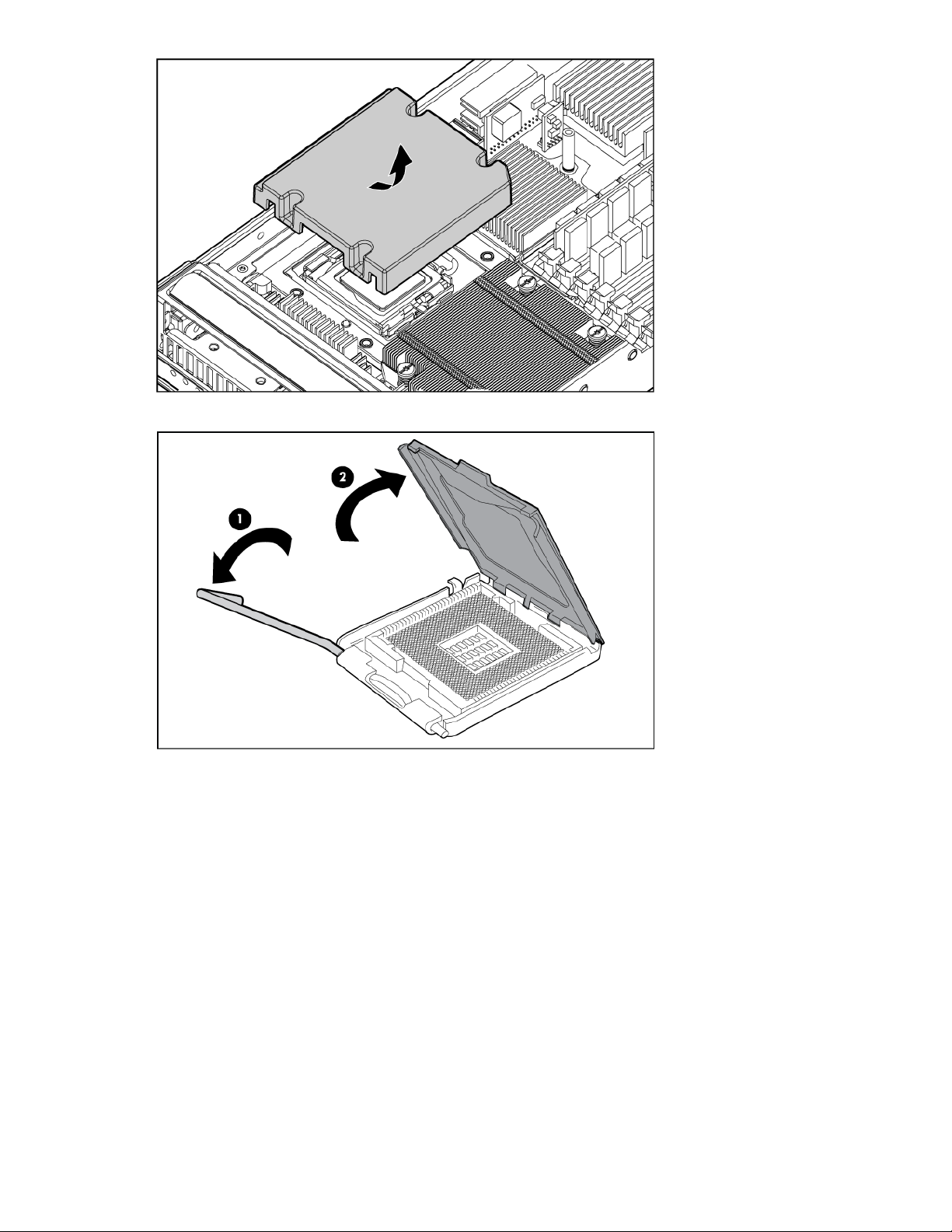
8. Ouvrez le loquet de verrouillage du processeur et le support de retenue du connecteur de processeur.
9. Retirezlecapotdeprotectionduconnecteurdeprocesseur.
26
Installation et câblage des options matérielles
Page 27
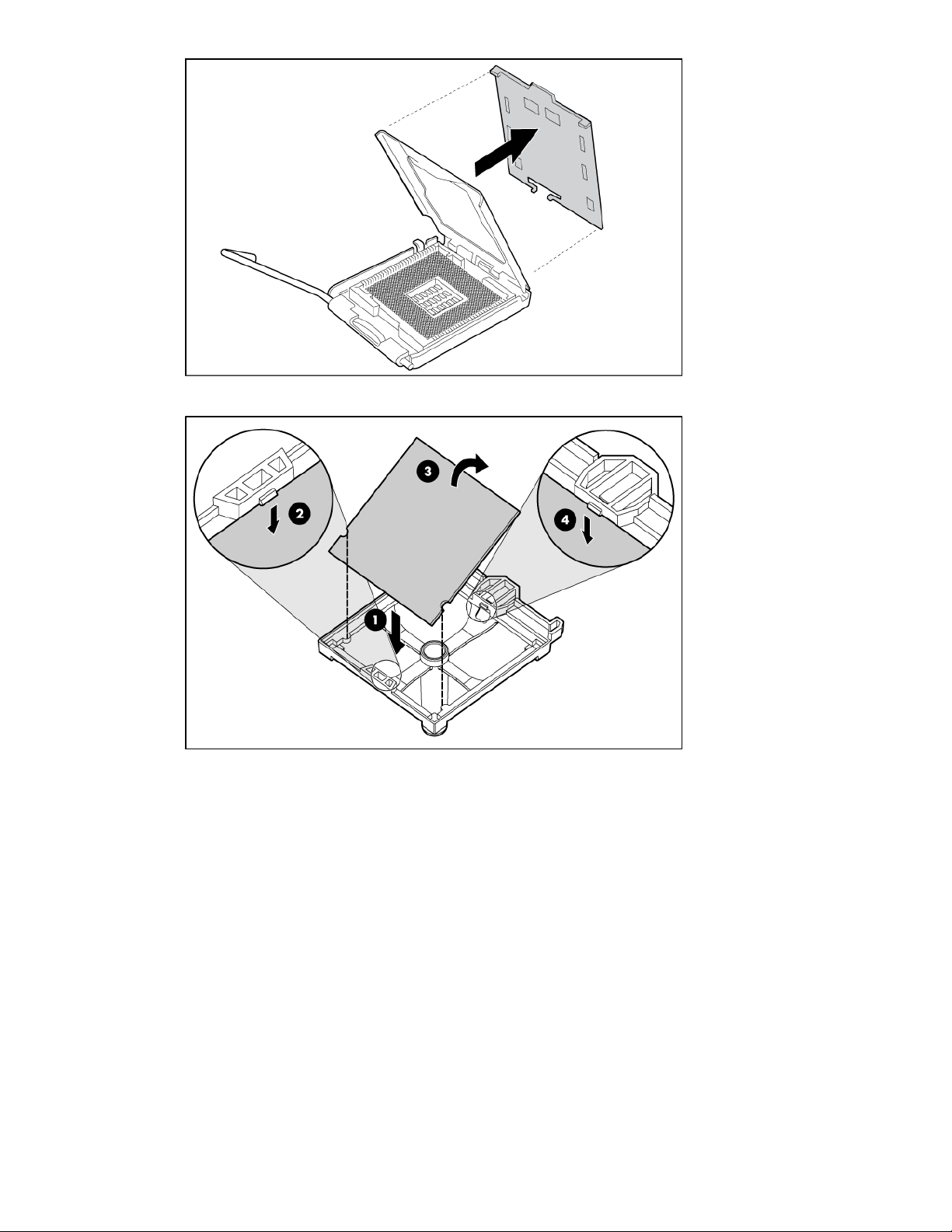
10. Si le processeur est séparé de l’outil d’installation, réinsérez-le avec précaution dans l’outil.
11. Alignez l’outil d’installation du processeur sur le connecteur et installez le processeur.
All-in-One SB600c Storage Blade Solution
27
Page 28

12. Appuyez fermement jusqu’à ce que l’outil d’installation du processeur s’enclenche et se sépare
du process
eur, puis retirez l’outil d’installation.
13. Fermez le lo quet de verrouillage du processeur et le support de retenue du connecteur de processeur.
28
Installation et câblage des options matérielles
Page 29
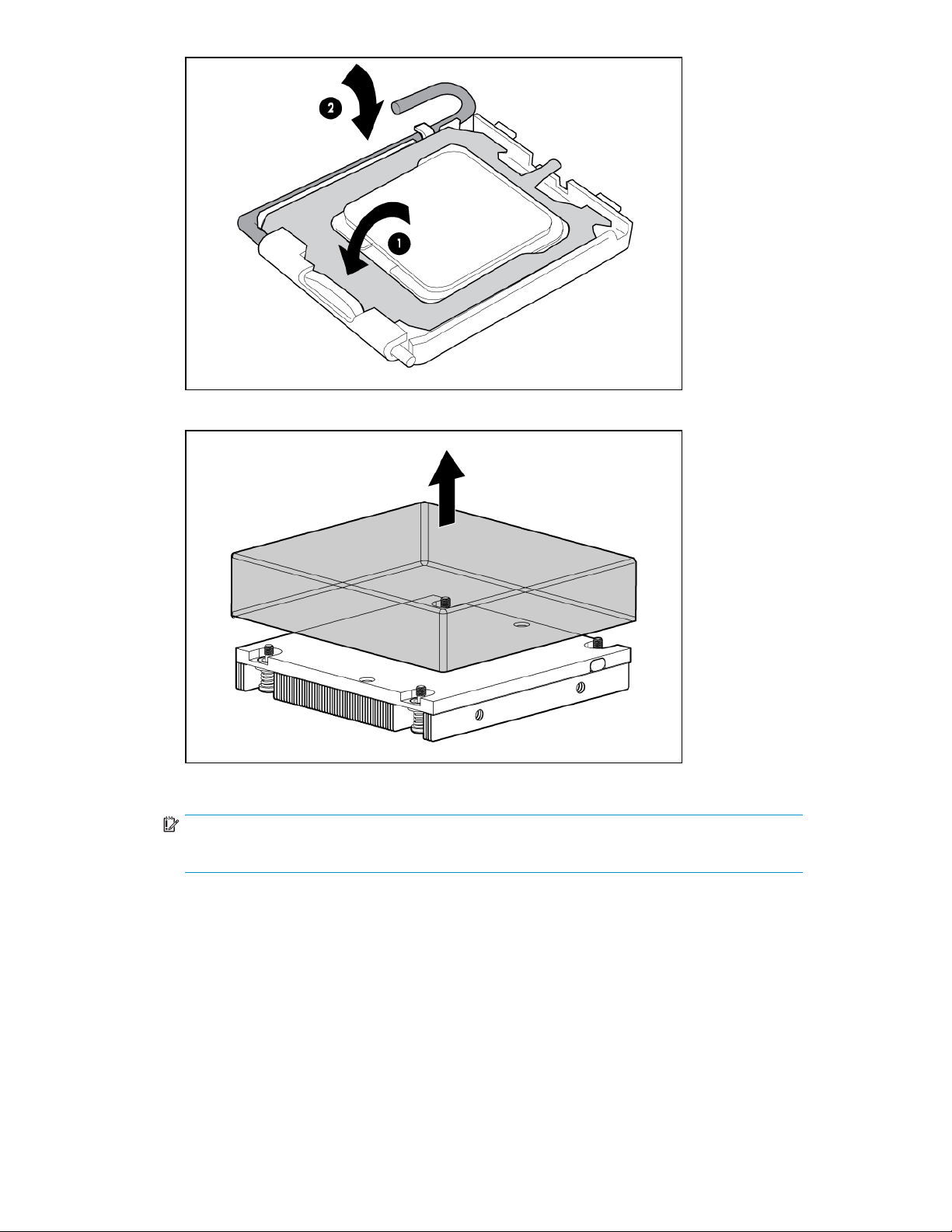
14. Retirez le capot de protection de l’interface thermique du dissipateur thermique.
15. Installez le dissipateur thermique.
Important -
assurez-vous que le processeur reste dans son outil d’installation.
All-in-One SB600c Storage Blade Solution
29
Page 30
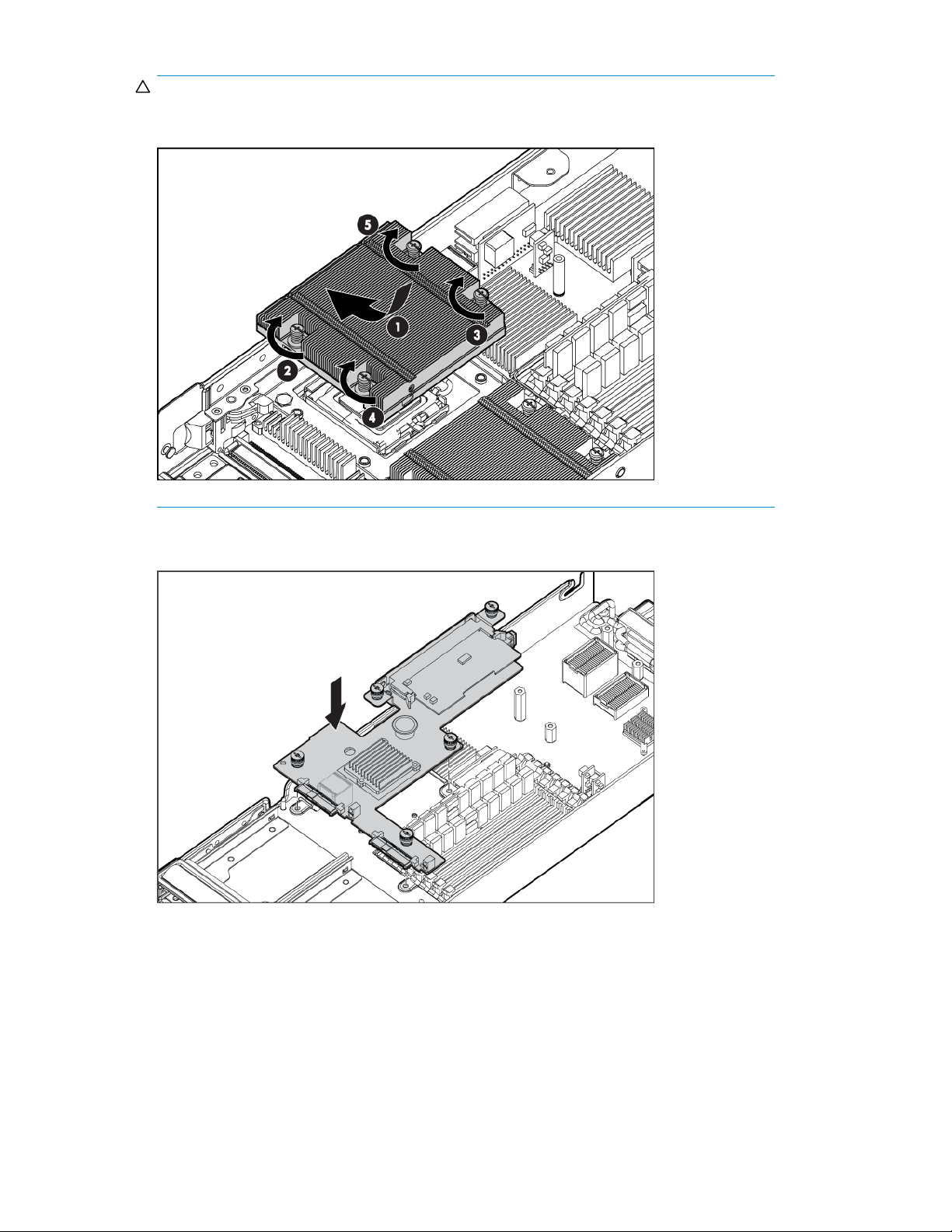
Attention -
les vis de retenue du dissipateur thermique doivent être serrées par paires opposées
diagonalement (suivant un motif en " X ").
16. Installez l’assemblage panneau avant/cage de disque dur.
17. Installezlefonddepanierdedisquedur. Appuyezsurleconnecteurpourasseoirlacarte.
18. Installez les disques durs.
19. Installez le panneau d’accès. Reportez-vous à la section "Installation du panneau d’accès",page22
pour en savoir plus.
20. Installez le serveur lame. Reportez-vous à la section "Installation du serveur lame et du module de
stockage HP AiO SB600c",page13pourensavoirplus.
30
Installation et câblage des options matérielles
Page 31
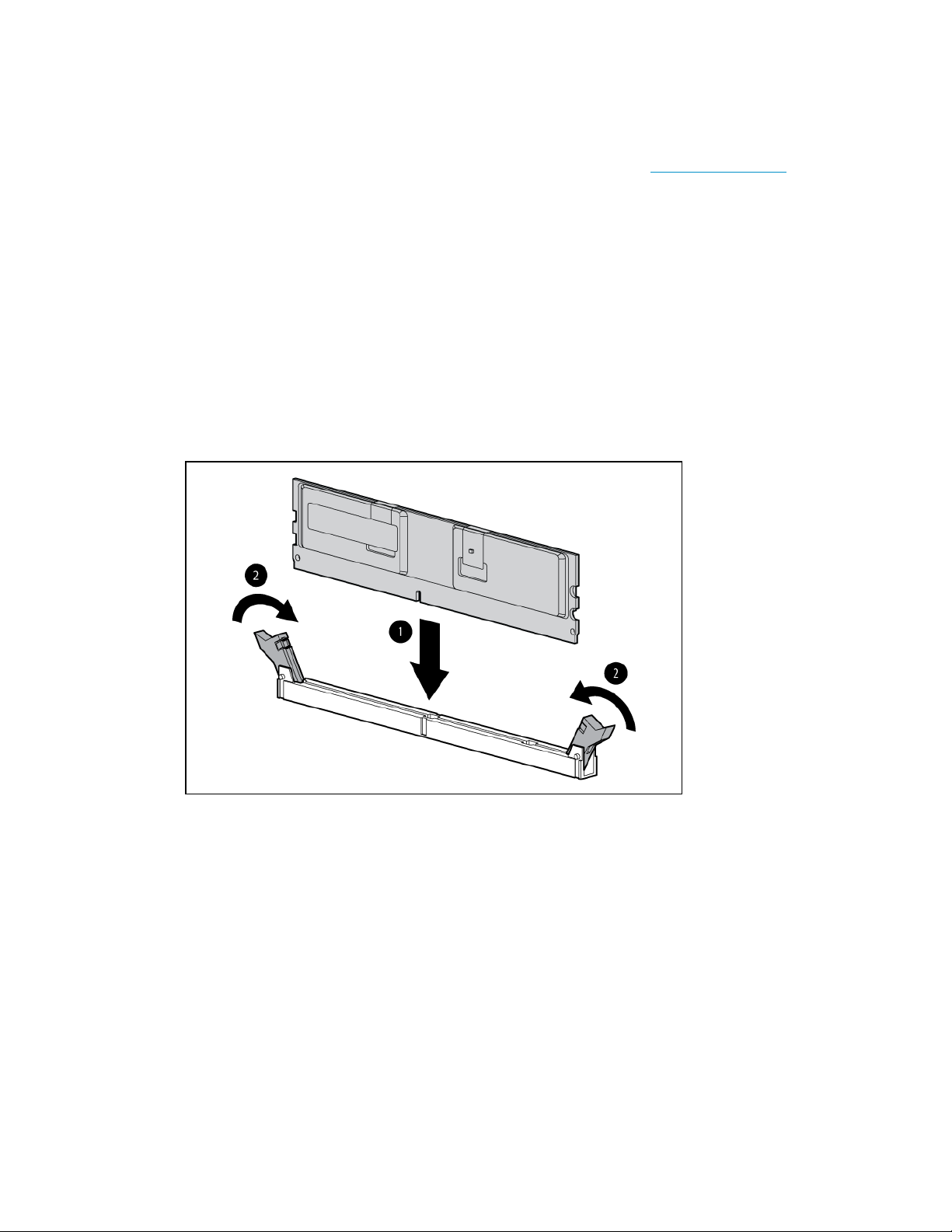
Installation de
HP AiO SB600c Server Blade est configuré avec 2 Go de mémoire. Le serveur contient huit connecteurs
FBDIMM et le système d’exploitation peut traiter jusqu’à 4 Go de mémoire. Les options de protection
mémoire avancé
de remplacemen
mémoire
e permettent d’utiliser 4 Go de mémoire supplémentaire en guise de mémoire miroir ou
t en ligne. Pour plus d’informations, reportez-vous au site h
Installation de modules FBDIMM
Pour installer le composant :
1. Mettez le serveur lame hors tension.
Reportez-vous à la section "Mise hors tension de la solution All-in-One SB600c Storage Blade
Solution",page19pourensavoirplus.
2. Retirez le serveur lame. Repor tez-vous à la section "Retrait du HP AiO SB600c Server
Blade", page 20 pour en savoir p lus.
3. Retirez le panneau d’accès. Reportez-vous à la section "Démontage du panneau d’accès" pour
en savoir plus.
4. InstallezlemoduleFBDIMM.
ttp://www.hp.com.
Figure 5
5. Installez le panneau d’accès. Reportez-vous à la section "Installation du panneau d’accès", page 22
pour en savoir plus.
6. Installezleserveurlame.
Reportez-vous à la section "InstallationduserveurlameetdumoduledestockageHPAiO
SB600c",page13pourensavoirplus.
7. Mettez le serveur lame sous tension.
Reportez-vous à la section "Mise sous tension de la solution All-in-One SB600c Storage Blade
Solution",page19pourensavoirplus.
Installation de modules FBDIMM
Option de carte Mezzanine
Les cartes Mezzanine en option sont classifiées en tant que cartes Mezzanine de types I et II. Le type de
carte détermine l’emplacement où elle peut être installée dans le serveur lame. Les cartes Mezzanine en
All-in-One SB600c Storage Blade Solution
31
Page 32

option activent la connectivité réseau et la prise en charge Fibre Channel. Pour les emplacements des
cartes Mezzanine, reportez-vous à la section "Composants de la carte système",page48.
• Installez les cartes Mezzanine de type I sur le connecteur Mezzanine 1 ou le connecteur
Mezzanine 2.
• Installez les cartes Mezzanine de type II uniquement sur le connecteur Mezzanine 2.
Pour installer le composant :
1. Mettez le serveur lame hors tension.
Reportez-vous à la section "Mise hors tension de la solution All-in-One SB600c Storage Blade
Solution" pour en savoir plus.
2. Retirez le serveur lame.
Reportez-vous à la section "Retrait du HP AiO SB600c Server Blade ",page20pourensavoirplus.
3. Retirez le panneau d’accès. Reportez-vous à la section "Démontage du panneau d’accès", page 21
pour en savoir plus.
4. Retirez le capot du connecteur de carte Mezzanine.
Figure 6
Retrait du capot du connecteur de carte Mezzanine
5. Installez la carte Mezzanine. Appuyez sur le connecteur p our asseoir la carte.
32
Installation et câblage des options matérielles
Page 33

Figure 7 Installation de la carte Mezzanine
6. Installez
7. Installez le serveur lame. Reportez-vous à la section "Installation du serveur lame et du module de
stockage HP AiO SB600c",page13.
le panneau d’accès. Reportez-vous à la section "Installation du panneau d’accès",page22.
Câblage
Dans cette section
• "Utilisation du câble E/S local"
• "Connexion locale de périphériques vidéo et USB à un serveur lame"
Utilisation du câble E/S local
Le câble E
de diagnostic du serveur lame, en connectant des périphériques vidéo et USB directement à ce dernier.
ConnexionlocaledepériphériquesvidéoetUSBàunserveurlame
Vous pouvez utiliser le câble E/S local pour raccorder un moniteur et les périphériques USB suivants :
• Concentrateur USB
• Clavier USB
• Souris USB
• Lecteur DVD-ROM USB
• Unité de disquette USB
De nombreuses configurations sont possibles. Cette section présente deux configurations.
/S local permet à l’utilisateur d’effectuer des procédures d’administration, de configuration et
Accès à un serveur lame via un périphérique KVM local
Attention -
avant de déconnecter le câble E /S local du connecteur, serrez toujours les boutons de déblocage sur les
du connecteur. Si cette consigne est ignorée, cela risque d’endommager le matériel.
côtés
All-in-One SB600c Storage Blade Solution
33
Page 34

Remarque -
cette configuration ne requiert aucun concentrateur USB. Pour connecter des périphériques
supplémentaires, utilisez un concentrateur USB.
1. Connectez le câble E/S local au serveur lam e.
2. Connectez le connecteur vidéo à un moniteur.
3. Connectez une souris USB à un connecteur USB.
4. Connectez un clavier USB au deuxième connecteur USB.
Figure 8 Connexion à un périphérique KVM local
Tableau 4 Composants de la connexion à un périphérique KVM local
Article
1
2SourisUSB
3
4
Accès à un serveur lam
Utilisez la configura
jour ou de correctifs
1. Connectez le câble E
2. Connectez le connecteur vidéo à un moniteur.
3. Connectez un concentrateur USB à un connecteur USB.
4. Connectez les péri
•LecteurDVD-ROMUSB
•ClavierUSB
•SourisUSB
Description
Écran
Clavier USB
Câble E/S local
e via des périphériques multimédia locaux
tion suivante lors de la configu ration d’un serveur lame ou du chargement de mises à
logiciels à partir d’une unité de DVD-ROM USB ou d’une unité de disquette USB.
/S local au serveur lame.
phériquessuivantsauconcentrateurUSB:
34
Installation et câblage des options matérielles
Page 35

•UnitédedisquetteUSB
Remarque -
utilisez un concentrateur USB lors de la connexion d’une unité de disquette USB et/ou d’une unité de
DVD-ROM USB au serveur lame. Le concentrateur USB fournit des connexions supplémentaires.
Figure 9 Connexion aux périphériques multimédia locaux
Tableau 5 Concentrateurs USB
Article
1
2
3
4
5
6
Description
Écran
Unité de DVD-ROM ou de disquette USB
Clavier USB
Concentrateur USB
Souris USB
Câble E/S local
Remarque -
pour plus d’informations sur la configuration du matériel et du câblage, reportez-vous aux documents
fournis avec le boîtier de classe C.
All-in-One SB600c Storage Blade Solution
35
Page 36

36
Installation et câblage des options matérielles
Page 37

4 Utilitaires de configuration
Dans cette section
•"iLO2"
• "DVD de restauration système"
•"Outilsdeconfiguration"
• "Conserver le système à jour"
iLO 2
iLO 2 est un composant standard des serveurs lame ProLiant c-Class qui assure l’intégrité du serveur et
permet de le gérer aisément à distance. Ses fonctionnalités sont accessibles à partir d’un périphérique
client réseau à l’aide d’un navigateur Web pris en charge. En outre, iLO 2 offre des fonctionnalités de
clavier, de
d’exploitation hôte ou du serveur l am e hôte.
Le système iLO 2 comprend un microprocesseur intelligent, une mémoire sécurisée et une interface
réseau dédi
iLO 2 permet d’accéder à distance à tout client réseau autorisé, envoie des a lertes et fournit d’autres
fonctionnalités de supervision de serveur lame.
souris et de vidéo (texte et graphique) à un serveur lame, quel que soit l’état du système
ée. Cette conc eption le rend indépendant du serveur hôte et de son système d’exploitation.
Àl’aided’
• Accéder à distance à la console du serveur lame hôte, notamment à tous les écrans en mode
texteetenmodegraphique,etàtouslescontrôlesclavieretsouris.
• Mettre le
• Démarrer un serveur lame hôte à distance sur une image de support virtuelle pour effectuer une
mise à niveau de la ROM ou pour installer un système d’exploitation.
• Envoyer d
• AccéderauxfonctionsavancéesderésolutiondesproblèmesassuréespariLO2.
• Démarrer un navigateur Web, utiliser le système d’alerte SNMP et diagnostiquer le serveur
lame ave
• Configurer des paramètres de compartiment IP statique pour les cartes réseau de supervision iLO
2dédiéessurchaqueserveurlamed’unboîtierpourundéploiementplusrapide.
Pour éta
boîtier. L’administrateur sur carte attribue une adresse IP pour activer la connectivité iLO 2 au serveur
lame.
L’ongle
égalem
Pour ob
User Guide (Manuel de l’utilisateur de la carte HP iLO), disponible sur le site Web HP
ttp://www.hp.com/servers/lights-out.
h
un navigateur Web pris en charge, vous pouvez effectuer les tâches suivantes :
serveur lame hôte sous et hors tension à distance ou le redémarrer.
es alertes à partir d’iLO 2, quel que soit l’état du serveur lame hôte.
cHPSIM.
blir une connexion au serveur lame à l’aide du système iLO 2, installez le serveur lame dans un
t c-Class permet de contrôler des paramètres spécifiques du système HP BladeSystem. iLO 2 fournit
entl’étatdetypeWebdelaconfiguration HP BladeSystem.
tenir des informations détaillées sur iLO 2, consultez le HP Integrated Lights-Out
DVD de restauration système
Le DVD de restauration système permet de rétablir les paramètres par défaut du système. Conservez ce
DVD dans un endroit sûr. Vous pouvez initialiser votre système à partir du DVD pour le restaurer à sa
configuration d’origine. Ceci vous permet de restaurer le système si tous les moyens pour démarrer le
système échouent. Tandis que le processus de sauvegarde tente de conserver les volumes de données
existants, vous devez posséder si possible une sauvegarde de vos données avant de restaurer le système.
All-in-One SB600c Storage Blade Solution
37
Page 38

Avertissement -
Pendant la procédure de restauration, ce DVD réécrit les un ités logiques du système d’exploitation
d’origine. Toutes les données figurant sur ces unités sont effacées.
Deux méthodes de restauration du système sont d isponibles :
• DVD-ROM virtuel iLO
• DVD-ROM USB
Remarque -
La restauration du système à l’aide du DVD-ROM virtuel iLO 2 prend plus de temps qu’avec la méthode
DVD-ROM USB.
DVD-ROM virtuel iLO 2
Cette méthode rétablit le système d’exploitation original à l’aide du DVD d e restauration du système
iLO 2 virtuel.
Pour procéder à la restauration à l’aide du DVD de restauration d u système iLO 2 virtuel :
1. Insérez le DVD de restauration du système dans l’unité du PC client qui utilise la console distante
iLO 2.
2. Accédez au serveur lame à distance, via iLO 2.
3. Cliquez sur l’onglet Virtual Devices [Périphériques virtuels].
4. Sélectionnez Virtual Media [Support virtuel].
5. Utilisez l’applet Virtual Media pour sélectionner le fichier image ou le DVD local et connecter le
DVD virtuel au serveur lame.
6. Utilisez la fonction d’interrupteur de tension virtuel iLO 2 pour redémarrer le serveur lame.
7. Instructions de restauration rapide
DVD-ROM US
Cette m éthode rétablit le système d ’exploitation original à l’aide du DVD de restauration du système.
Pour procéder à la restauration à l’aide du DVD de restauration du système :
1. Utilisez
Reportez-vous à la section " Accès à un serveur lame via des périphériques multimédia
locaux",page34.
2. Insérez l
3. Redémarrez le serveur lame.
4. Une fois le serveur lame redémarré, suivez les instructions de restauration rapide.
B
le câble E/S local pour connecter une unité de DVD-ROM USB au serveur lame.
e DVD de restauration du système dans le lecteur de DVD-ROM USB.
38
Utilitaires de configuration
Page 39
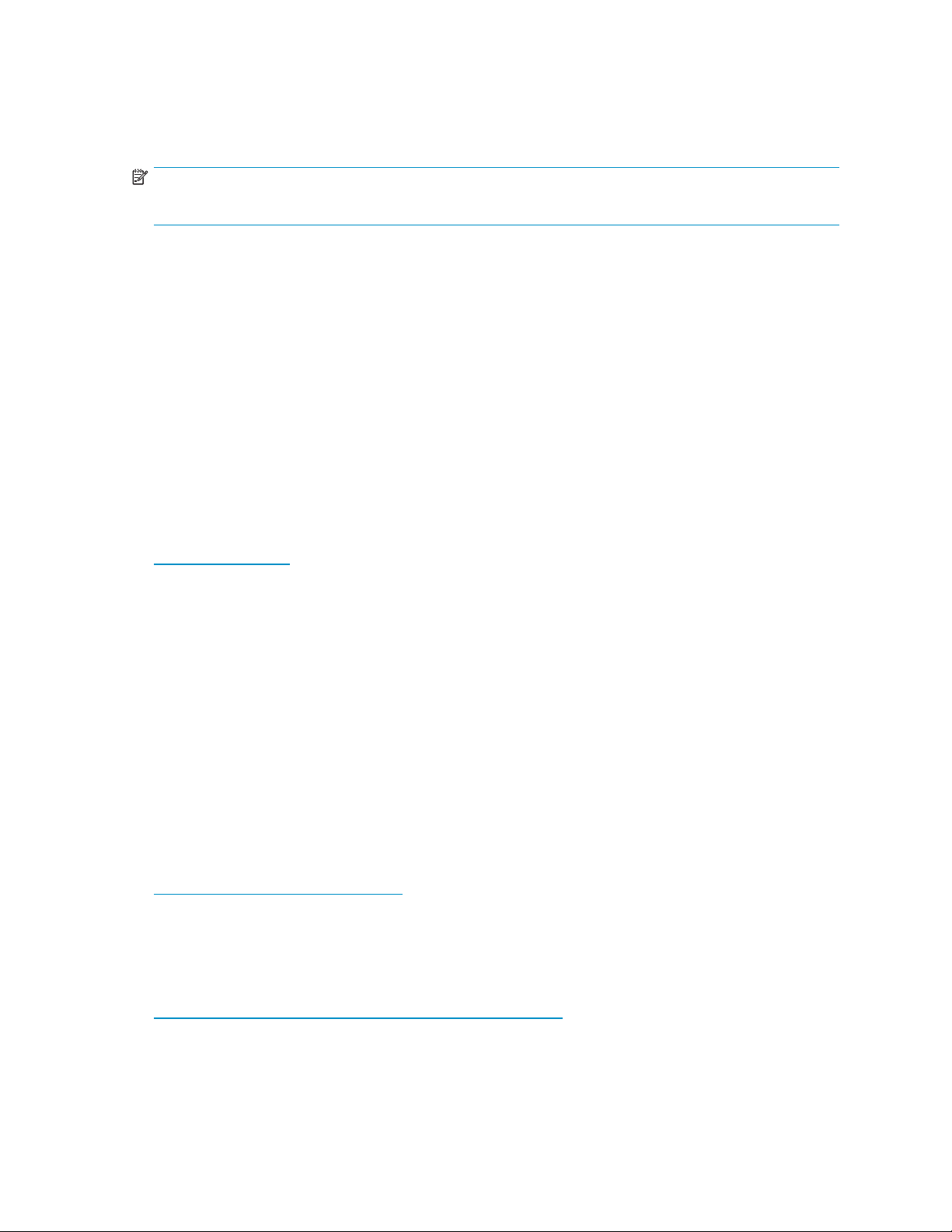
Outils de configuration
Utilitaire de configuration de module RAID
Remarque -
ACUneprendpasenchargel’associationdedisquesSASetSATAsurlemêmevolumelogique.
ACU est un utilitaire qui s’utilise à l’aide d’un navigateur. Il présente les caractéristiques suivantes :
• Il s’exécute sous la forme d’une application locale ou d’un service distant.
• Il prend en charge l’expansion de capacité de module RAID en ligne, l’extension de la capacité
des unités logiques, l’affectation des disques de secours en ligne et une migration des modules
RAID ou de la taille de stripe.
• Proposition, pour les systèmes non configurés, d’une configuration optimale
• Il fournit différents modes de fonctionnement, permettant ainsi une con fi guration plus rapide et un
meilleur contrôle des options de configuration.
• Il reste disponible tant que le serveur est sous tension.
• Il affiche des conseils à l’écran pour chaque étape de la procédure de confi guration.
Pour bénéficier d’un niveau de performance optimal, vous devez utiliser, au minimum, une résolution
d’affichage de 800 x 600 en 256 couleurs. Internet Explorer 5.5 (avec Service Pack 1) ou ultérieur doit
être installé sur les serveurs qui exécutent les systèmes d’ exploitation Microsoft®.
Pour de plus amples informations, consultez le Guide de référence Configuration des ensembles
sur les contrôleurs d’ensemble intelligents HP su r le CD de documentation ou le site Web de HP
ttp://www.hp.com.
h
Conserver le système à jour
Mises à jour All-in-One SB600c Storage Blade Solution
Faites attention quand vous appliquez d es mises à jour des systèmes d’exploitation (service packs,
correctifs et patch). Avant d’actualiser le système d’exploitation, lisez les notes de version de chaque
mise à jour. Si vous n’avez pas besoin de correctifs spécifiques apportés par la mise à jour, HP vous
recommande de ne pas appliquer les mises à jour.
Sivouschoisissezd’appliquerunemiseàjourdusystèmed’exploitation:
1. Effectuez une sauvegarde normale du système.
2. Appliquez la mise à jour du système d’exploitation, en utilisant les instructions fournies.
3. Installez les pilotes de périphériques.
Pour obtenir les téléchargements de la solution All-in-One Storage Blade Solution, accédez au site
ttp://www.hp.com/go/AiOstorage.
h
Contrat HP Care Pack
Les services HP Care Pack proposent des niveaux de service mis à jour afind’étendre
votre garantie standard à l’aide de packages de prise en charge faciles à acheter et à
utiliser, vous permettant d’optimiser vos investissements. Consultez le site Web Care Pack
ttp://www.hp.com/hps/carepack/servers/cp_proliant.html.
h
All-in-One SB600c Storage Blade Solution
39
Page 40

40
Utilitaires de configuration
Page 41
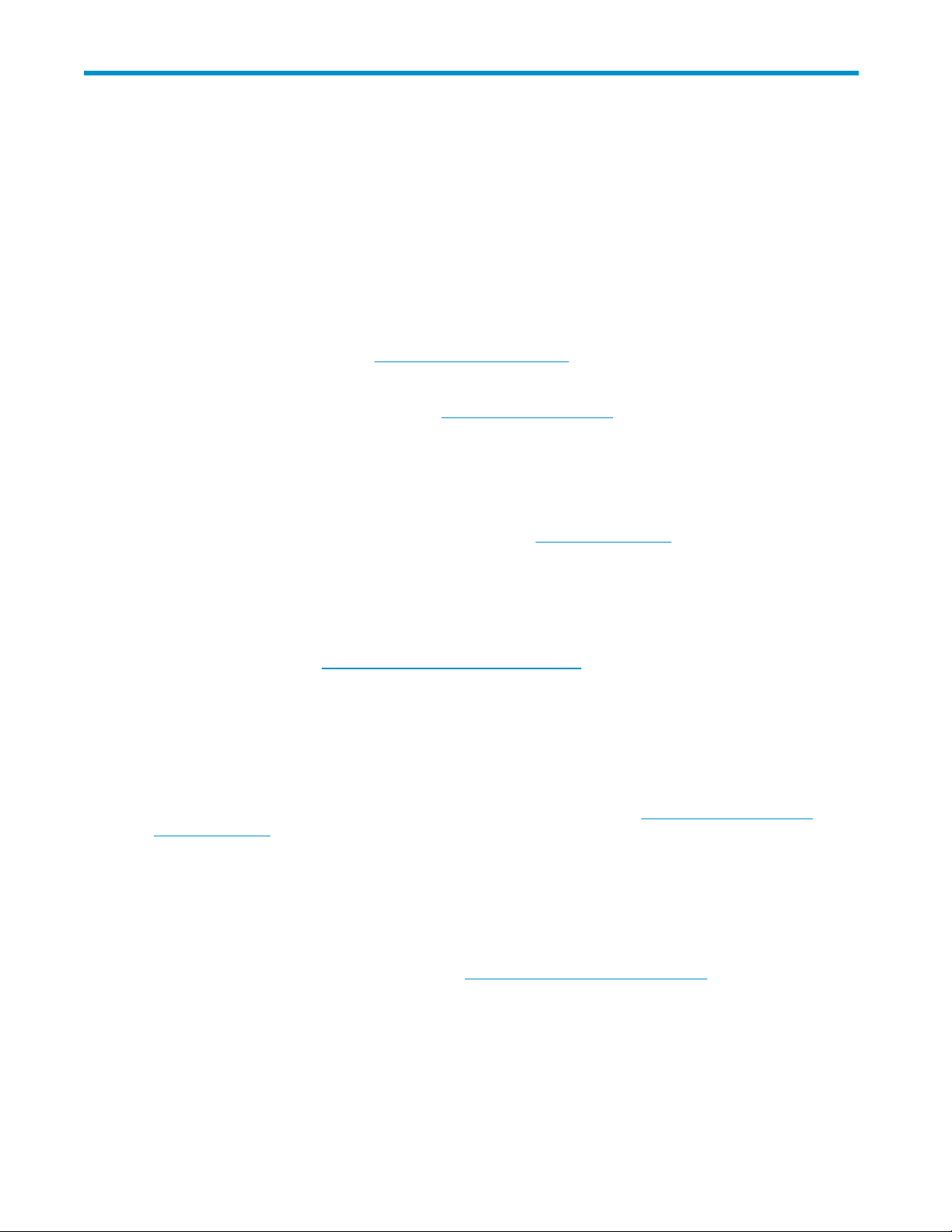
5Dépannage
Ressources pour la résolution des problèmes
Le HP ProLiant Servers Troubleshooting Guide (Manuel de résolution des problèmes de serveur HP
ProLiant) fournit des procédures simples pour la résolution de problèmes courants, ainsi qu’une procédure
complète pour l’isolement et l’identification du défaut, l’interprétation des messages d’erreur, la résolution
du problème et la maintenance du logiciel.
Pour obtenir ce manuel, consultez une des sources suivantes, puis sélectionnez le HP ProLiant Servers
Troubleshooting Guide (Manuel de résolution des problèmes de serveur HP ProLiant) :
• Business Support Center sous h
technique du serveur. Sous les ressources d’aide, sélectionnez ProLiant Troubleshooting Guide
(Manuel de résolution d es problèmes ProLiant).
• Site Web de documentation technique h
Servers, Workstations and Systems H ardware (Serveurs d’entreprise, stations de travail et
matériel de s systèmes), puis le serveur approprié.
ttp://www.hp.com/support. Naviguez vers les pages d’assistance
ttp://www.docs.hp.com. Sélectionnez Enterprise
Site Web HP
Les outils et les informations de résolution des problèmes, ainsi que les tout derniers pilotes et les images
de mémoire flash sont disponibles à l’adresse suivante : h
Documentation des systèmes de stockage
La d ocumentation des systèmes de stockage comprend l’ ensemble des documents fournis un système de
stockage. La plupart des documents sur les systèmes de stockage sont proposés au format PDF ou sous la
forme de liens sur le CD de documentation. Vous pouvez accéder à la d o cumentation des systèmes de
stockage sur le site Web h
cliquez sur Disk Storage Systems [Systèmes de stockage sur disques], puis sélectionnez votre produit.
ttp://www.hp.com/support/manuals. Dans la section consacrée au stockage,
Choix de l’abonné
Le choix de l’abonné HP est un service d’abonnement personnalisable utilisé par les clients pour recevoir
uces sur les produits par e-mail personnalisé, des articles sur les caractéristiques techniques, des
des ast
alertes sur les pilotes et l’assistance, ou d’autres n oti fi cations.
Pour créer un profil et sélectionner les notifications à recevoir, consultez h
iberschoice.
subscr
ttp://www.hp.com.
ttp://www.hp.com/go/
White papers
Leslivresblancssontdesdocumentsélectroniquessur des sujets techniques complexes. Certains livres
blancs contiennent des informations et des procédures détaillées approfondies. Les sujets comprennent
entre autres les produits HP, la technologie HP, les systèmes d’exploitation, les produits de mise en
réseau, ainsi que les problématiques de performance. Consultez le HP Business Support Center [Centre
de support aux professionnels HP] à l’adresse h
Mise
àjourdufirmware
icrologiciels sont des logiciels stockés dans la mémoire ROM (Read-Only Memory) . Il est
Les m
onsable du comportement du système lorsque ce dernier est mis sous tension pour la première fois,
resp
ainsi que du transfert du contrôle du serveur au système d’exploitation. Le m icrologiciel situé sur la carte
ttp://www.hp.com/go/bizsupport.
All-in-One SB600c Storage Blade Solution
41
Page 42
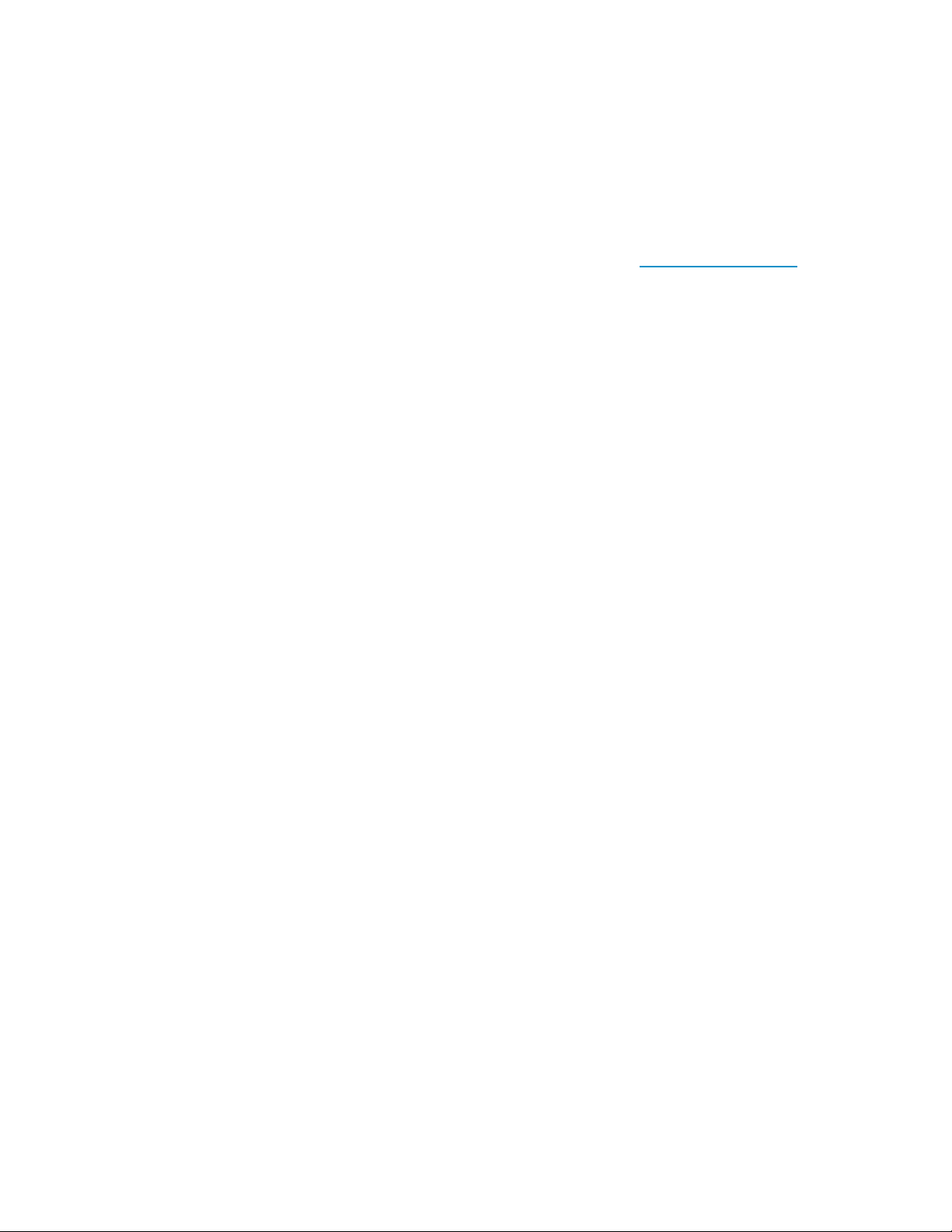
système du serveur est appelé System ROM ou BIOS. Quant au micrologiciel situé sur une autre pièce
configurée dans le serveur, il est appelé Option ROM. Ces systèmes ont des disques durs et des options
de contrôleurs d’ensem ble intelligents dont les micrologiciels peuvent être actualisés.
Il est important de mettre à jour les micrologiciels (autrement dit de « flasher la ROM ») dans le
cadre de la maintenance régulière du serveur. En outre, une vérification des mises à jour spécifiques
des micrologiciels entre les mises à jour régulières p ermet un fonctionnement optimal du serveur. HP
recommande la vérification d’une mise à jour des micrologiciels avant de renvoyer la pièce à HP pour
un remplacement.
Appliquez les dernières mises à jour de micrologiciels et de logiciels avec le DVD SR (Service Release) HP
All-in-One. Le DVD comprend des mises à jour logicielles, des actualisations et des améliorations pour
le système de stockage. La SR peut être commandée gratuitement sur le site h
ttp://software.hp.com.
Sur le site Web, sélectionnez la catégorie « Storage et NAS ». La dernière version de la SR apparaît
dans la liste des logiciels disponibles.
42
Dépannage
Page 43
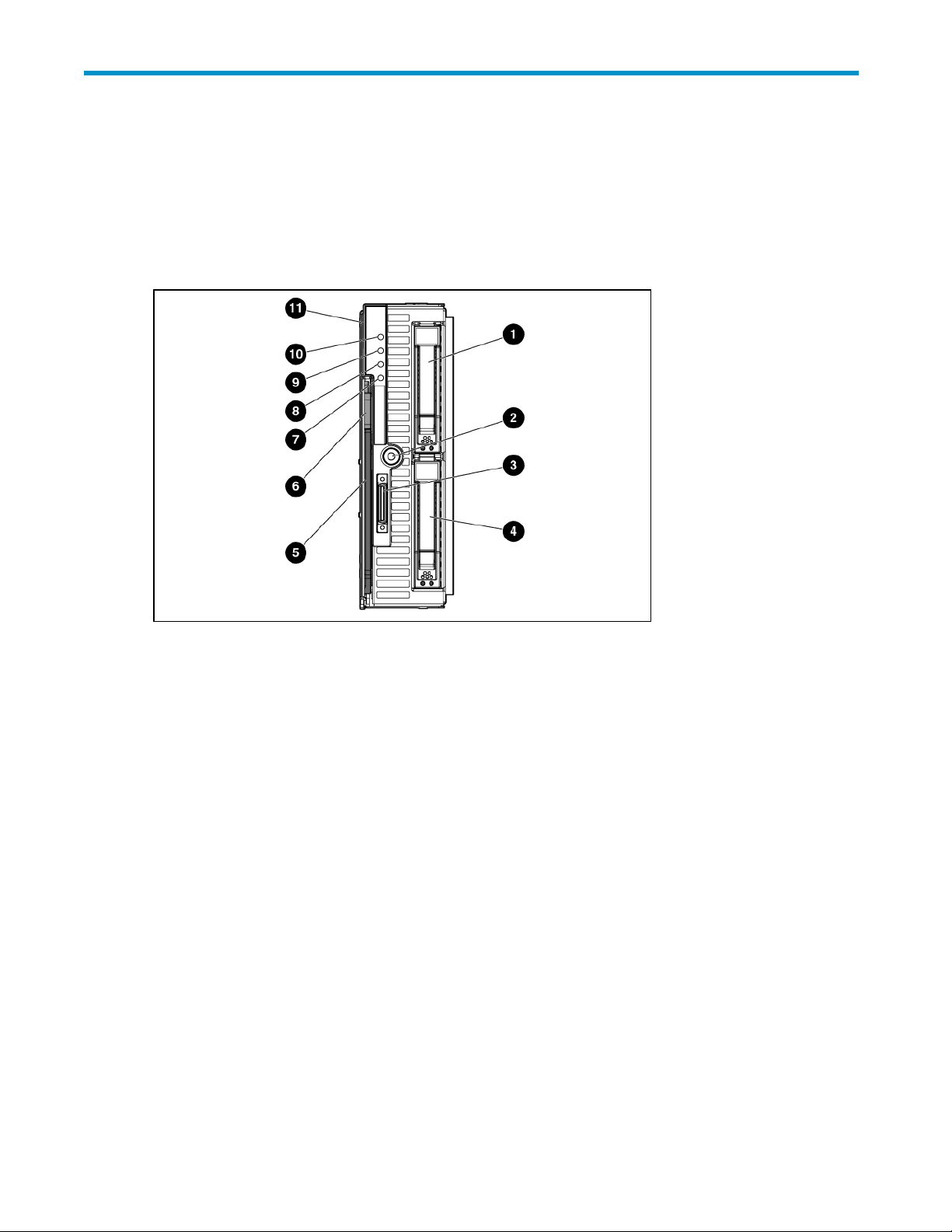
A Composants All-in-One SB600c Storage Bl ade Solu tion
Voyants HP All-in-One SB600c Server Blade
Figure 10 Voyants HP All-in-On e SB600c Server Blade
All-in-One SB600c Storage Blade Solution
43
Page 44

Tableau 6 Voyants HP All-in-One SB600c Server Blade
Article
1
2
3
4
5
6
7
8
9
10
11
Description
Compartiment d
dur 1
bouton Mise en
marche/Standby
Connecteur E/S local*
Compartimen
dur 2
Poignée du serveur lame
Bouton de déverrouillage
Voyant de carte réseau 2*
Voyant de carte réseau 1*
Voyant d’état
Voyant UID
Anneau série
e disque
t de disque
Etat
S.O.
S.O.
S.O.
S.O.
S.O.
S.O.
Vert = Liaison avec le réseau
Clignotant vert = Activité du réseau
Éteint = Pas de liaison ni d’activité
Vert = Liaison avec le réseau
Clignotant vert = Activité du réseau
Éteint = Pas de liaison ni d’activité
Vert = Normal
Clignotant = Amorçage
Orange = Condition dégradée
Rouge = Condition critique
Bleu = identifié
Bleu clignotant = Supervision à distance active
S.O.
44
Composants All-in-One SB600c Storage Blade Solution
Page 45

Voyants HP All-in-One SB600c Storage Blade
Figure 11 Voyants HP All-in-One SB600c Storage Blade
Tableau 7 Voyants HP All-in-One SB600c Stora ge Blade
Article
1
2
3
4
5VoyantUID
6
Description
Anneau série
Réservé
Réservé
edumodulede
Poigné
ge
stocka
Voyant d’état du système
Etat
S.O.
S.O.
S.O.
S.O.
Bleu = identifié
Éteint = Non identifié
Vert = N
Orange
Rouge c
ormal
clignotant = dégradé
lignotant = état critique
All-in-One SB600c Storage Blade Solution
45
Page 46

Composants SAS et SATA
Figure 12 Numéros d’unités SAS et SATA
Figure 13 Voyant d e disque dur SAS et SATA
Tableau 8 Voyant de disque dur SAS et SATA
Article
1
2
46
Composants All-in-One SB600c Storage Blade Solution
Description
Voyant Défaillance/UID (orange/bleu)
nt en ligne (vert)
Voya
Page 47

Tableau 9 Combinaisons de voyants de disque dur SAS et SATA
Voyant en
ligne/activité
(vert)
Allumé, éteint ou
clignotant
Allumé, éteint ou
clignotant
Allumé Orange, clignotement
Allumé
Clignotement
régulier (1 Hz)
Clignotement
régulier (1 Hz)
Voyant
Défaillance/UID
(orange/bleu)
Orange et bleu en
alternance
Bleu permanent
régulier (1 Hz)
Éteint
Orange, clignotement
régulier (1 Hz)
Éteint
Signification
Ledisqueestenpanneouunealertedepanneimminentea
été reçue pour ce disque. Il a également été sélectionné par
une application de gestion.
Le disque fonc
une applicati
Unealertedepanneimminenteaétéreçuepourcedisque.
Remplacez-le au plus vite.
Le disque est en ligne, mais il n’est actuellement pas actif.
Ne retirez pas le disque. Le retrait d’un disque peut
entraîner l’annulation de l’opération en cours et la perte des
données.Le disque fait partie d’un ensemble soumis à une
expansion de capacité ou une migration de stripe. Une alerte
de panne imminente a cependant été reçue pour ce disque.
Pourréduirelerisquedepertededonnées,neremplacez
pas le disque avant que l’expansion ou la migration ne soit
terminée.
Ne retirez pas le disque. Le retrait d’un disque peut
entraîner l’annulation de l’opération en cours et la perte
des données.Le lecteur est en cours de reconstruction ou fait
partie d’un ensemble soumis à une expansion de capacité
ou une migration de stripe.
tionne normalement et il a été sélectionné par
on de gestion.
Clignotement
irrégulier
Clignotement
irrégulier
Éteint
Éteint
nt
Étei
Orange, clignotement
régulier (1 Hz)
Éteint
Orange en
permanence
Orange, clignotement
régulier (1 Hz)
nt
Étei
Ledisqueestactifmaisunealertedepanneprévisibleaété
reçuepourcedisque.Remplacez-leauplusvite.
ue est actif et fonctionne normalement.
Le disq
Une panne critique a été détectée pour ce disque et le
contrôleur l’a mis hors ligne. Remplacez-le au plus vite.
Unealertedepanneimminenteaétéreçuepourcedisque.
Remplacez-le au plus vite.
Le disque est hors ligne, de secours ou non configuré comme
antpartied’unmoduleRAID.
fais
All-in-One SB600c Storage Blade Solution
47
Page 48
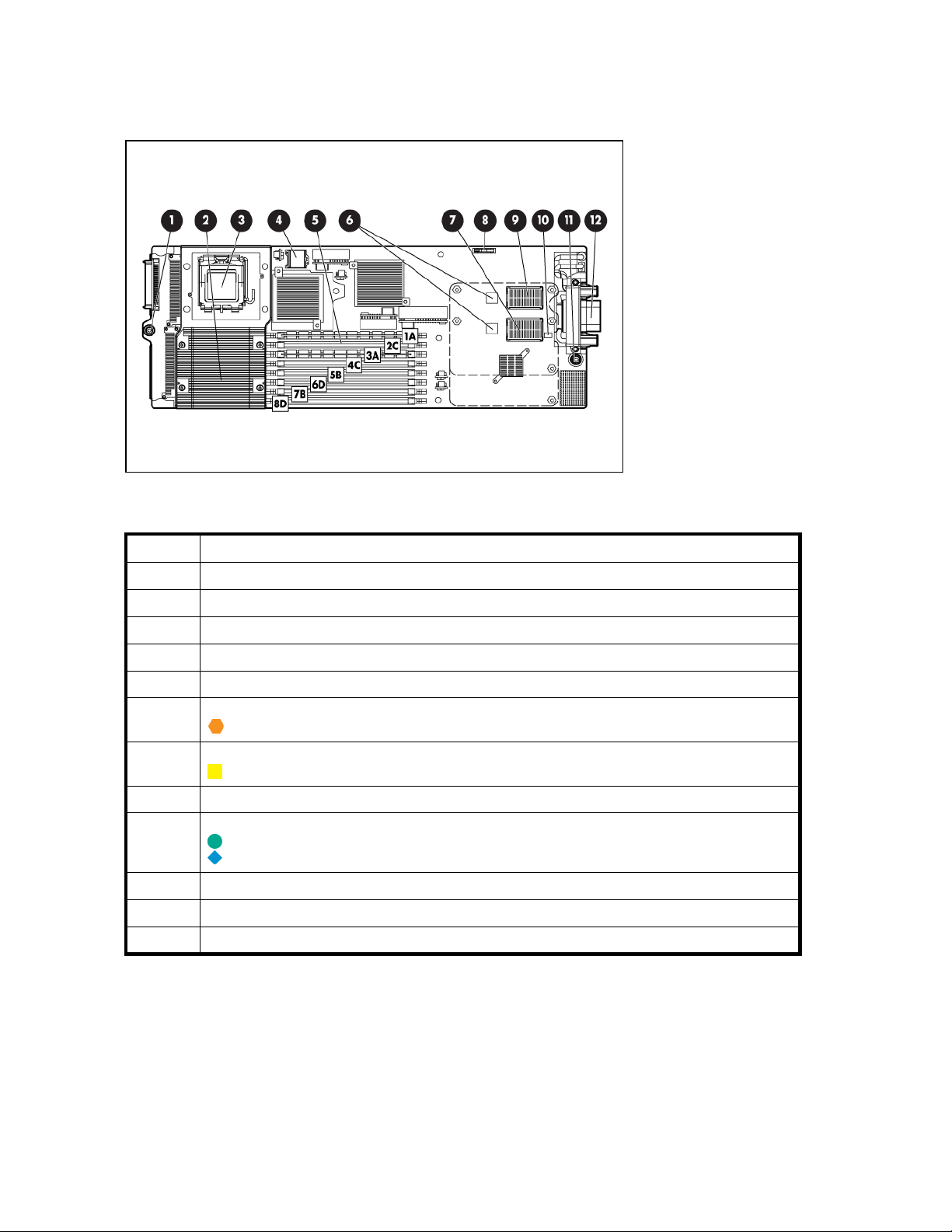
Composants de la carte système
Figure 14 Composants de la car te système
Tableau 10 Composants de l a carte système
Article
1
2
3
4
5
6 Cartes réseau intégrées (2)
7
8
9
10
11
12
Description
Vis à mai
Connecteur de processeur 2
Connecteur de processeur 1 (utilisé)
Connec
FBDIMM (8)
Connecteur Mezzanine 1 [Mezzanine Type I uniquement (illustré)]
Batteries
Connecteur Mezzanine 2 [Mezzanine Type I (illustré) ou Type II]
Commutateur de maintenance du système (SW2)
Vis à main de carte mère
Connecteur de boîtier
ndecartemère
teur de fond de panier de disque dur
Les symboles correspondent aux symboles situés sur les baies d’interconnexion.
48
Composants All-in-One SB600c Storage Blade Solution
Page 49

Tableau 11 Numérotation des connecteurs FBDIMM
Connecteurs FBDIMM
1et3
5et7 B 1
2et4
6et8
Banque de mémoire Branche de mémoire
Le joker
C0
D1
Définitions du connecteur Mezzanine
Tableau 12 Définitions du connecteur Mezzanine
Article
Connecteur Mezzanine 1
Connecteur M
ezzanine 2
Un connecteur Mezzanine PCIe x4 prend en charge les cartes x8 à des vitesses jusqu’à x4. Un
connecteur Mezzanine PCIe x8 prend en charge les cartes x16 à des vitesses jusqu’à x8.
Commutateurs de maintenance du système
Tableau 13 Commu ta teurs de maintenance du système
Emplacemen
1*
2
3
4
5*
6*
7Réservé
8
t
Fonction
Annulation de sécurité iLO 2
Verrou de configuration
Réservé
Réservé
Mot de passe désactivé
Réinitialisation de configuration
Réservé
0
PCIe
x4,carteMezzaninedeTypeIuniquement
x8,carteMezzaninedeTypeIouII
Par défaut
Éteint
Éteint
Éteint
Éteint
Éteint
Éteint
Éteint
Éteint
*Pour acc
éderàlamémoireROMredondante,définissezS1,S5etS6surON(Allumé).
All-in-One SB600c Storage Blade Solution
49
Page 50

50
Composants All-in-One SB600c Storage Blade Solution
Page 51

BAvisdeconformitéetsécurité
Dans cette section
• " Numéro d’identification de conformité (RMN)"
• "Réglementation FCC"
• "Déclaration de conformité pour les produits portant le logo FCC (États-Unis uniquement)"
•"Modifications"
•"Câbles"
• "Canadian Notice (Avis Canadien)"
• "Avis de conformité européen"
• "Élimination des appareils mis au rebut par les ménages dans l’Union européenne"
• "Avis japonais"
•"AvisBSMI"
• "Avis coréen"
• "Réglementation relative au laser"
• "Avis concernant le remplacement des batteries"
• "Taiwan, déclaration relative au recyclage des batteries"
• "Précautions relatives à l’électricité statique"
• "Mé tho d es de mise à la terre pour éviter les décharges électrostatiques"
•"Spécifications environnementales"
Numéro d’
Àdesfins d
trouverez sur l’étiquette du produit le numéro de série de votre bibliothèque HP StorageWorks MSL, ainsi
que les marques et informations d’homologation requises. Si l’on vous demande des informations sur
l’homologation de ce produit, communiquez ce numéro de série. Vous ne devez pas le confondre avec le
nom commercial ou le numéro de modèle de votre librairie HP StorageWorks MSL.
identification de conformité (RMN)
’homologation et d’identification, ce produit s’est vu attribuer un numéro de série HP. Vous
Réglementation FCC
L’article 15 de la réglementation FCC (Federal Communications Commission) définit des limites
concernant l’émission de fréquences radio afin de garantir un spectre de fréquences radio dépourvu
d’interférences. De nombreux matériels électroniques, y compris les ordinateurs, génèrent de l’énergie
haute fréquence même s’ils ne sont pas conçus à cette fin et, de ce fait, s’inscrivent dans le cadre de cette
réglementation. Cette réglementation répertorie les ordinateurs et autres périphériques afférents dans
deux classes, A et B (selon le type d’installation prévu). Les appareils de catégorie A sont ceux dont
l’installation est généralement prévue dans un environnement industriel ou commercial. Les matériels
de classe B sont généralement installés dans un environnement résidentiel (les ordinateurs personnels,
par exemple). La réglementation FCC impose que les appareils de chaque catégorie portent une
étiquette mentionnant leur taux d’interférence, ainsi que des instructions d’utilisation complémentaires
destinées à l’utilisateur.
quette FCC
Éti
L’étiquette d’identification FCC apposée sur le matériel indique la catégorie (A ou B) à laquelle appartient
atériel (A ou B). L’étiquette des matériels de catégorie B compo rte un logo FCC ou un I D FCC. Les
le m
All-in-One SB600c Storage Blade Solution
51
Page 52

matériels de classe A ne comportent ni logo F CC ni ID FCC. Dès que vous avez identifiélaclassedu
matériel, reportez-vous aux instructions correspondantes.
Class A Equipme
Ce matériel a été testé et déclaré conforme aux limites imposées aux appareils numériques de classe A,
conformément
raisonnable c
professionnel. Cet appareil produit, utilise et peut émettre des fréquences radio et, s’il n’est pas installé et
utilisé conformément aux instructions, provoquer des interférences gênantes pour les communications
radio. L’utilisation de cet appareil en zone résidentielle est susceptible de générer des interférences
nuisibles auxquelles l’utilisateur sera tenu de remédier à ses propres frais.
nt(MatérieldeclasseA)
à l’alinéa 15 de la réglementation FCC. Ces limites sont destinées à assurer une protection
ontre les interférences nuisibles lorsque l’appareil est exploité dans un environnement
Class B Equipment (Matériel de classe B)
Cet appareil a été testé et déclaré conforme aux limites imposées aux appareils électroniques de
classe B, définies à la section 15 de la réglementation de la FCC. Ces lim ites sont destinées à assurer
une protection raisonnable contre les interférences dans un environnement résidentiel. Cet appareil
produit, utilise et peut émettre des fréquences radio et, s’il n’est pas installé et utilisé conformément aux
instructions, provoquer des interférences gênantes pour les communications radio. Il n’est cependant
pas garanti que de tels interférences ne surviendront pas dans une installation spécifique. s’il constate
des interférences lors de la réception d’émissions de radio ou de télévision (il suffitpourlevérifier
d’allumer et d’éteindre successivement l’appareil), l’utilisateur devra prendre les mesures nécessaires
pour les éliminer. À cette finildevra:
• réorienter ou déplacer l’antenne de réception,
• accroître la distance entre le matériel et le récepteur,
• Brancher le matériel sur un autre circuit que celui du récepteur.
• consulter le revendeur ou un technicien de radio/télévision expérimenté.
Déclaration d e conformité pour les produits portant le logo
FCC (États-Unis uniquement)
Ce matériel est conforme à l’alinéa 15 de la réglementation FCC. Le fonctionnement est soumis aux deux
conditions suivantes : (1) ce matériel ne doit pas générer d’interférences ; (2) ce matériel doit accepter
toute réception d’interférence, y compris les interférences pouvant générer un fonctionnement indésirable.
toute question relative à ce produit, contactez-nous par courrier ou téléphone :
Pour
• Hewlett-Packard Company P. O. Box 692000, Mail Stop 530113 Houston, Texas 77269-2000
• 1-800-HP-INVENT (1-800-474-6836). Pour des questions de qualité, les appels peuvent être
gistrés ou contrôlés.
enre
Pour toute question relative à la réglementation FCC, contactez-nous par courrier ou téléphone :
• Hewlett-Packard Company P. O. Box 692000, Mail Stop 510101 Houston, Texas 77269-2000
• 128
Pour identifier ce produit, utilisez le numéro de pièce, de série ou de modèle indiqué sur le matériel.
1-514-3333
Modifications
La FCC exige que l’utilisateur soit averti que toute modification apportée au présent matériel et non
approuvée explicitement par H ewlett-Packard Company est de nature à le priver de l’usage de l’appareil.
52
Avis de conformité et sécurité
Page 53

Câbles
Conformément à la réglementation FCC, toute connexion à cet appareil doit s’effectuer au moyen de
câbles blindés protégés par un revêtement métal RFI/EMI.
Canadian Notice (Avis Canadien)
Matériel de classe A
This Class A digital apparatus meets all requirements of the Canadian Interference-Causing Equipment
Regulations.
Cet appareil numérique de la classe A respecte toutes les exigences du Règlement sur le matériel
brouilleur du Canada.
Matériel de classe B
This Class B digital apparatus meets all requirements of the Canadian Interference-Causing Equipment
Regulations.
Cet appa reil numérique de classe B respecte toutes les exigences du Règlement sur le matériel brouilleur
du Canada.
Avis de conformité européen
Ce produit est conforme aux directives suivantes de l’Union européenne :
• Directive relative aux basses tensions 73/23/EEC
• Directive EM
Le respect de ces directives suppose la conformité aux normes européennes suivantes (les normes
internationales équivalentes figurent entre parenthèses), mentionnées dans la liste de Déclaration
de conformité de l’Union européenne, établie par Hewlett-Packard pour ce produit ou cette gamme
de produits
Cette conformité est signalée par le logo de conformité suivant, apposé sur le produit :
C 89/336/EEC
.
Ce marquage est valable pour les produits non-Télécom et les produits Télécom harmonisés de l’UE
(comme Bluetooth). Ce marquage est valable pour les produits Télécom non harmonisés de l’UE.
Éliminati
on des appareils mis au rebut par les ménages dans
l’Union eu
Tableau 14 Mise au rebut des déchets
ropéenne
Ce symbole sur le produit ou sur son emballage
indiquequeceproduitnepeutpasêtreéliminéavec
les ordures ménagères. Pour vous débarrasser de cet
appareil, vous devrez le déposer dans un centre de
traitement des déchets spécialisé dans le recyclage
des appareils électriques et électroniques. Le fait
de collecter séparément et de recycler le matériel
usagé contribue à préserver les ressources naturelles
etàprotégerlasantéhumaineetl’environnement.
Pour plus d’informations sur les points de collecte
de déchets et sur le recyclage, contactez votre
distributeur, la mairie ou le service de ramassage des
orduresleplusproche.
All-in-One SB600c Storage Blade Solution
53
Page 54

Avis japonais
Avis BSMI
Avis coréen
Matériel de classe A
Matériel de classe B
54
Avis de conformité et sécurité
Page 55
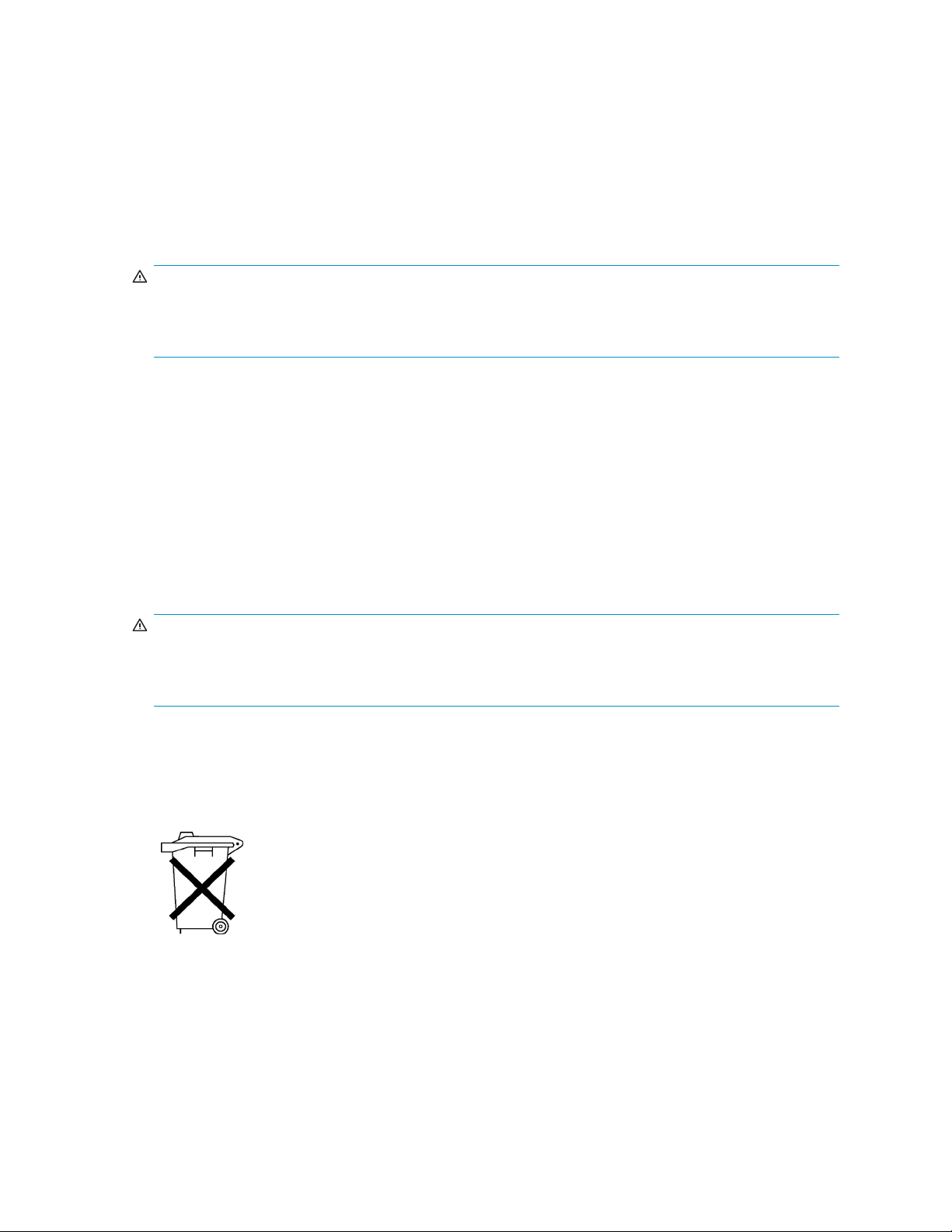
Réglementation
relative au laser
Ce produit peut
émetteur-réce
Produit laser de classe 1 et conforme à la réglementation de la FDA américaine et à la norme 60825-1
de l’IEC. Ce produit n’émet pas de rayonnement d angereux.
Chaque laser est conforme aux règlementations 21 CFR 1040.10 et 1040.11, sauf écarts
relatifs à la disposition Laser Notice No. 50 datée du 27 mai 2001, et à la règlementation IEC
60825-1:1993/A2:2001.
Avertisseme
tout contrôl
d’installation du produit laser peut entraîner une exposition à des radiations dangereuses. Pour limiter
les risques d’exposition aux rayonnements, respectez les consignes suivantes :
• N’essayez pas d’ouvrir le boîtier renfermant l’appareil laser. L’appareil ne comporte aucune
pièce dont la maintenance p eut être effectuée par l’utilisateur.
• Ne pas effectuer de contrôle, réglage ou procédure a utres que ceux décrits dans ce chapitre.
• SeulslesmainteneursagréésHPsonthabilitésàréparerl’unité.
Le CDRH (Center for Devices and Radiological Health), organisme ressortissant de la U.S. Food and
Drug Administration, a mis en oeuvre des réglementations pour les produits laser le 2 août 1976.
Ces dernières s’appliquent aux produits laser fabriqués à partir du 1er août 1976. La conformité est
obligatoire pour les produits commercialisés aux États-Unis.
être équipé d’un dispositif de stockage optique (c’est à dire, unité CD ou DVD) et/ou
pteur à fibres optiques. Chacun de ces périphériques contient un laser classé en tant que
nt -
e, réglage ou procédure autre que ceux mentionnés dans ce chapitre ou dans le manuel
Avis concernant le remplacement des batteries
Avertissement -
l’ordinateur contient une batterie interne au lithium/dioxyde de manganèse, pentoxyde de vanadium
ou alcaline. Toute manipulation hasardeuse des piles peut provoquer un incendie et des brûlures.
Pour réduire les risques de blessure :
• N’essayez pas de recharger la batterie en dehors du système.
• Évitez d’exposer la batterie à des températures supérieures à 60°C.
• Ne pas l
Tableau 15 Avis concernant le remplacemen t des batteries
Contactez votre revendeur ou technicien de maintenance agréé HP pour savoir comment remplacer et
où jeter votre batterie.
a démonter, l’écraser, la percer, court-circuiter les bornes ou la jeter dans le feu ou l’eau.
Les piles, modules de batteries et accumulateurs ne
doivent pas être jetés avec les déchets ménagers.
Pour permettre leur recyclage ou leur élimination,
veuillez utiliser les systèmes de collecte publique ou
renvoyez-les à HP, à votre Partenaire Agréé HP ou
aux agents agréés.
Taiwan, déclaration relative au recyclage des batteries
Les dispositions relatives à l’environnement en vigueur à Taiwan (Taiwan EPA), en particulier l’article 15
de la loi sur l’élimination des déchets (Waste Disposal Act), exigent que les fabricants et les importateurs
All-in-One SB600c Storage Blade Solution
55
Page 56

de batteries fassent figurer des symboles explicites d’élimination et de recyclage sur ces produits – qu’ils
soient vendus ou offerts. Pour plus de détails sur l’élimination et le recyclage corrects des batteries,
contactez une entreprise taiwanaise spécialisée dans ce domaine.
Précautions
Pour éviter de détériorer le système, vous devez prendre certaines précautions lors de son installation ou
de la manipulation des composants. Une décharge d’électricité statique, provenant des doigts ou de
tout autre c
sensibles
Pour éviter les dommages résultant de décharges électrostatiques :
• évitez tout contact avec les éléments, transportez-les et stockez-les dans des emballages
antistati
• Conservez les pièces sensibles à l’électricité statique dans leur emballage, jusqu’à leur installation
dans le poste de travail.
• Posez les
• Évitez de toucher les broches, fils conducteurs et circuits.
• Veillez à toujours être relié à la terre lorsque vous touchez un élément ou un dispositif sensible à
l’élect
relatives à l’électricité statique
onducteur, peut endommager les cartes à circuits imprimés du système ou de périphériques
àl’électricitéstatique.Cetypededommagepeutréduireladuréedeviedudispositif.
ques ;
éléments sur une surface reliée à la terre avant de les déballer.
ricité statique.
Méthodesdemiseàlaterrepouréviterlesdécharges
électrostatiques
La m ise à la terre peut s’effectuer de plusieurs manières. Voici une liste de précautions à prendre lors de
la manipulation ou de l’installation d’éléments sensibles à l’électricité statique :
• Utilisez un bracelet antistatique relié, par un fil de terre, à une station de travail ou un châssis
d’ordinateur mis à la terre. Les bracelets antistatiques sont des bracelets flexibles, présentant une
résistance d’au moins 1 mégohm
±10%auniveaudesfils de terre. Pour être effica ces, ils doivent être portés à même la peau.
• Utilisez les autres types de bracelets antistatiques disponibles lorsque vous travaillez debout.
Portez ce type de bande aux deux pieds lorsque vous vous trouvez sur un sol ou un revêtement
particulièrement conducteur.
• Utilisez des outils conducteurs.
• Utilisez un kit de réparation portable avec tapis antistatique pliant.
Si vous ne disposez d’aucun des équipements conseillés ci-dessus, confiez l’installation de la pièce
à votre Revendeur Agréé HP.
Pour plus d’informations sur les questions d’électricité statique ou pour obtenir de l’aide lors de
l’installation d’un produit, contactez un revendeur agréé.
56
Avis de conformité et sécurité
Page 57

Spécifications e
nvironnementales
Tableau 16 Spéc
Caractéristiques
Plagedetempératures*
Fonctionnemen
En transport
Stockage
Température h
Humidité relative (sans condensation)**
Fonctionnement
En transport
Stockage
ifications environnementales
t
umide maximum
Valeur
10 à 35°C
-40 à 60°C
-20 à 60°C
30°C
10 à 90 %
10 à 90 %
10 à 95%
* Les températures mentionnées correspondent à une altitu d e du niveau de la mer. La température
diminue de 1
°C tous les 304,8 m jusqu’à 3 048 m. Évitez toute exposition directe aux rayons du soleil.
La limite supérieure en fonctionnement est 3 048 m ou 70 Kpa/10,1 psia. La limite supérieure hors
fonctionnement est 9 144 m ou 30,3 KPa/4,4 psia.
** L’humidi
té de stockage ma ximale de 95 % est calculée par rapport à une température maximale de
45°C.L’altitudedestockagemaximalecorrespondàunepressionminimalede70KPa.
All-in-One SB600c Storage Blade Solution
57
Page 58
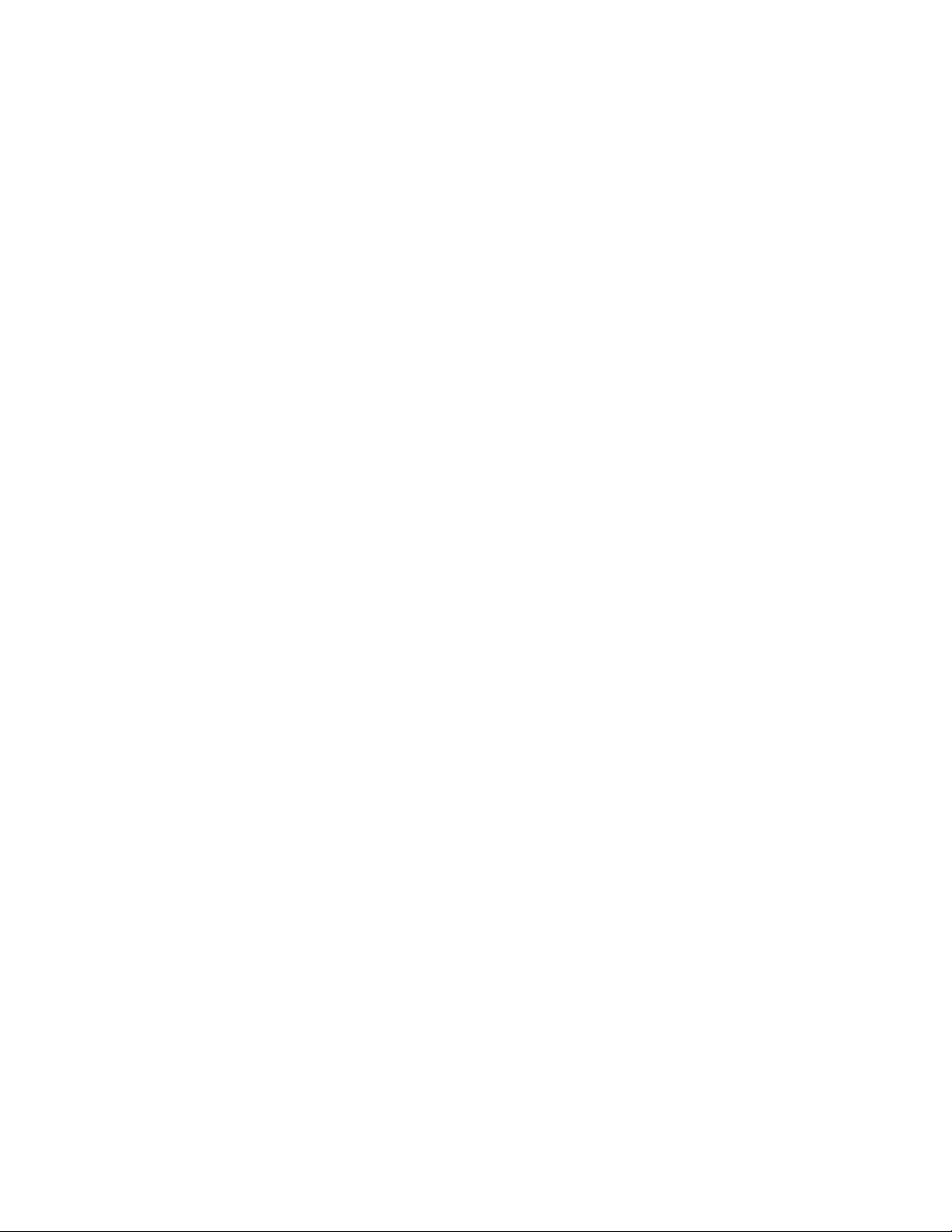
58
Avis de conformité et sécurité
Page 59
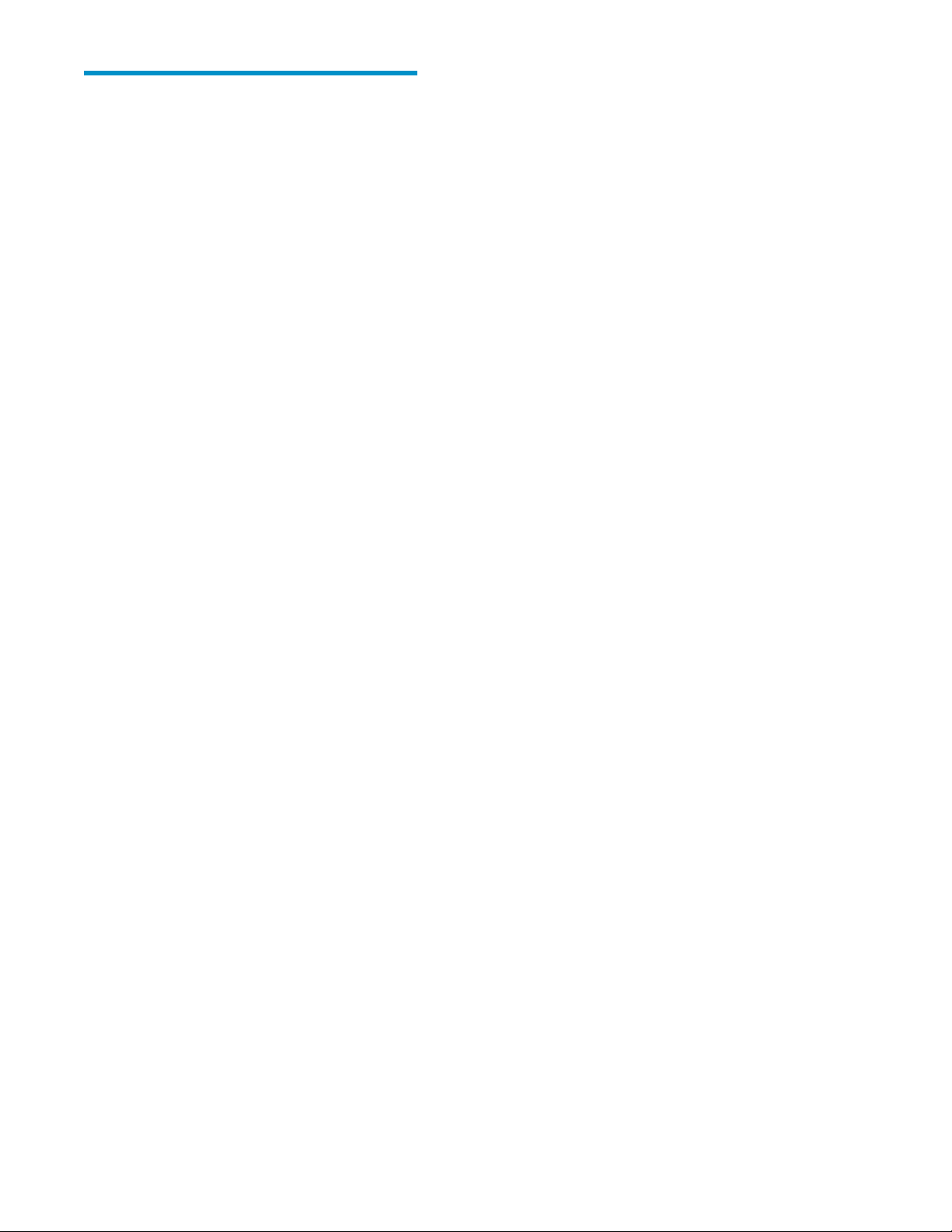
Index
Symboles
Électricité statique,56
A
Aide
obtention,9
Appareils laser,55
Assemblage de panneau avant/cage de
disque dur,23
Avertissement
stabilité du rack,8
Avis BSMI,54
Avis canadien,53
Avis concernant le remplacement de la batterie,
55
Avis coréens,54
Avis de conformité avis,53
Avis japonais,54
Avis Union européenne,53
B
Batterie,48,55
Batterie de la carte système,48,55
Batteries, remplacement,55
Document
documents connexes,7
typographiques,8
Documentation
commentaires,10
site Web de HP,7
Documents connexes,7
E
Emplacements de connecteur FBDIMM,48
F
FBDIMM, 31, 31, 48
Fonctionnalité iLO Advanced,37
H
HP
support technique,9
I
iLO (Integrated Lights-Out),37
Installation matériel,23
Instructions d’installation,13
C
Câblage,33
Câble E/S local,33,33
Câbles,53
Cache de dissipateur thermique,23
Caractéristiques,57
Care Pack,39
Carte mère, vis à main,48
Carte Mezzanine,31
Cartes réseau,48
Choix de l’abonné,41
Choix de l’abonné HP,9
Commutateur de maintenance système,48
ConnecteurdecâbleE/Slocal,33
Connecteur de fond de panier de disque dur,
48
Connecteurs Mezzanine,48,49
Contenu du carton d’emballage,11
D
Déclaration de conformité,52
Déploiement d e type réseau Lights-Out,37
Dissipateur thermique,23
M
Mémoire,31,31
Méthodes de mise à la terre,56
Mise hors tension,19
Mise sous tension,19
Misesàjourdesmicrologiciels,41
N
Numéro d’identification,51
Numéros de série,51
O
Options matérielles,23
Outils de supervision,37
P
Panneau latéral,, 21, 22
Périphériques, USB,33,38
Processeurs,23,48
Public,7
All-in-One SB600c Storage Blade Solution
59
Page 60

R
Réglementation FCC,51,52,52,52,52
Retrait du panneau d’accès,21
Retrait du serveur lame,20
Support technique
HP,9
site Web,41
site web localisateur de services,9
Symboles dans le texte,8
S
Serveur
documentation,41
Sites Web
HP ,9
HP Subscriber’s Choice for Business,9
manuels produits,7
Spécifications relatives à l'environnement,57
Spécifications, environnement,57
Stabilité du rack
avertissement,8
T
Taiwan, déclaration relative au recyclage des
batteries,55
Texte, symboles,8
Type I ou Type II, carte M ezzanine,31
Typographiques
document,8
texte, symboles,8
60
